Руководство по панели управления. MySQL. LTD Beget.
MySQL — это свободная реляционная система управления базами данных. База данных (БД) — это место, в котором хранятся данные. Слово «реляционный» означает, что данные хранятся в наборах данных, в виде таблиц.
В разделе MySQL вы можете создавать и удалять БД, настраивать доступ к ним, следить за их статистикой по нагрузке и объёму данных.
Управление базами данных осуществляется через таблицу. Для баз данных доступны следующие возможности:
В таблице под каждой БД указаны доступы для подключения:
По умолчанию у всех БД настроен доступ localhost. Остальные доступы добавляются кнопкой . При добавлении доступа вам будет выведено окно:
В открывшемся окне вы можете:
- Указать IP-адрес или доменное имя компьютера, с которого будет производиться подключение к БД;
- Создать уникальные пароли для отдельных адресов или единый пароль для всех сразу;

Если необходимо создать доступ к базе данных со всех адресов, то при создании доступа установите флажок в поле «Единый доступ для различных IP-адресов».
Обратите внимание!
Для внешних подключений необходимо использовать имя хоста, которое указано в разделе «Параметры подключения».
Возле расположена кнопка — посмотреть статистику по базе. При её нажатии можно посмотреть информацию о нагрузке на базу данных, а также динамику изменения размера.
Создание базы данных
База данных MySQL создается в несколько кликов:
- Придумайте имя БД и впишите его в поле
- Придумайте надежный пароль для входа в БД или воспользуйтесь генератором случайных паролей ;
- Нажмите кнопку Добавить.
Обратите внимание на чекбокс Сохранить пароль для phpMyAdmin.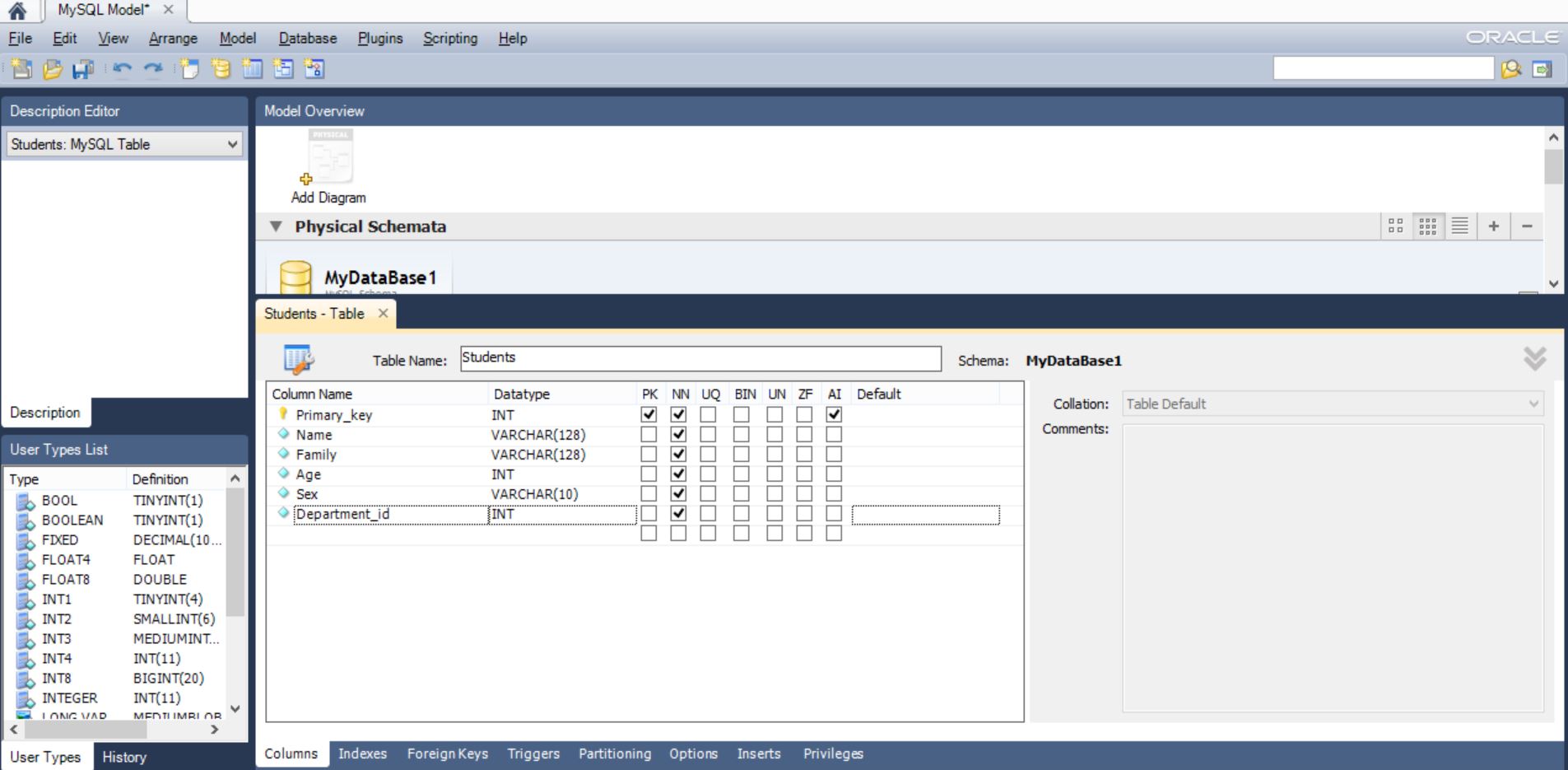 Если галочка установлена, то при подключении phpMyAdmin к БД пароль будет введён автоматически, а если при создании БД чекбокс был не активен, то при подключении phpMyAdmin к БД пароль нужно будет вводить вручную.
Если галочка установлена, то при подключении phpMyAdmin к БД пароль будет введён автоматически, а если при создании БД чекбокс был не активен, то при подключении phpMyAdmin к БД пароль нужно будет вводить вручную.
Если при создании БД вы не поставили галочку
Ненужные соединения можно удалить кнопкой .
Подключение к базе данных
Для внешнего подключения к БД введите следующую команду:
mysql -h сервер для внешних подключений -u имя пользователя -pПример: mysql -h pseudofb.beget.tech -u pseudofb_myadm_b -p
Сервер для внешних подключений и имя пользователя указаны в левой части раздела MySQL.
После подключения к серверу MySQL вы можете работать с БД.
Для внутреннего подключения к БД вам необходимо подключиться по SSH к серверу:
ssh ваш логин@сервер для внешних подключенийПример: ssh pseudofb@pseudofb. beget.tech
beget.tech
После установки SSH соединения можно подключиться к MySQL:
mysql -h localhost -u имя пользователя -pДля подключения CMS к БД в большинстве случаев необходимо указать следующие параметры в настройках CMS (конфигурационных файлах):
host = «localhost»
dbname= «логин в системе_указанное имя базы»
dbuser= «логин в системе_указанное имя базы»
dbpasswd = «пароль указанный при создании»Где посмотреть конфигурационные файлы CMS?
В блоке Полезная информация (левая сторона раздела MySQL) можно посмотреть расположение конфигурационных файлов популярных CMS, в которых редактируются данные настройки.
Если CMS будет подключаться с другого хоста, тогда в параметре host нужно указать имя вашего сервера, например:
host = begetguide. beget.tech
beget.techПосмотреть имя вашего сервера можно на главной странице Панели управления в блоке Техническая информация, а также в разделе MySQL в блоке Параметры для подключения.
В разделе MySQL мы собрали удобные инструменты для работы с БД и полезную информацию, которая поможет вам при подключении CMS к MySQL.
Здесь вы найдете инструменты для решения наиболее частых задач при работе с БД: создание, удаление баз данных и подключений к ним, мониторинг нагрузки и размера баз данных, настройка автоматизированного входа в БД для phpMyAdmin.
Также в разделе есть параметры для подключения к БД и полезная информация о настройки подключения CMS к MySQL.
Краткое руководство. Создание сервера Базы данных Azure для MySQL с помощью портала Azure
- 000Z» data-article-date-source=»ms.date»>11/04/2020
- Чтение занимает 4 мин
В этой статье
База данных Azure для MySQL — это управляемая служба, которая позволяет запускать, администрировать и масштабировать в облаке базы данных MySQL с высоким уровнем доступности. В этом кратком руководстве описывается создание отдельного сервера Базы данных Azure для MySQL на портале Azure. Здесь также приведены сведения о подключении к серверу.
Предварительные требования
Требуется подписка Azure. Если у вас еще нет подписки Azure, создайте бесплатную учетную запись Azure, прежде чем начинать работу.
Создание отдельного сервера Базы данных Azure для MySQL
Чтобы создать отдельный сервер Базы данных Azure для MySQL, перейдите на портал Azure. Найдите и выберите База данных Azure для MySQL:
Выберите Добавить

На странице Select Azure Database for MySQL deployment option (Выберите вариант развертывания Базы данных Azure для MySQL) выберите Отдельный сервер:
Введите основные параметры для нового отдельного сервера:
Параметр Рекомендуемое значение Описание Подписка Ваша подписка Выберите нужную подписку Azure. Группа ресурсов myresourcegroup Введите новую группу ресурсов или уже имеющуюся из подписки. Имя сервера mydemoserver Укажите уникальное имя. Имя сервера может содержать только строчные буквы, цифры и знак дефиса (-). Длина должна составлять от 3 до 63 символов. Источник данных None Чтобы создать сервер с нуля, выберите Нет.  Выберите Резервная копия, только если восстановление выполняется из геоизбыточной резервной копии существующего сервера.
Выберите Резервная копия, только если восстановление выполняется из геоизбыточной резервной копии существующего сервера.Расположение Нужное расположение Выберите расположение из списка. Версия Последний основной номер версии Используйте последний основной номер версии. См. все поддерживаемые версии. Вычисления и хранилище Используются значения по умолчанию Ценовая категория по умолчанию — Общего назначения с 4 виртуальными ядрами и хранилищем объемом 100 ГБ. Для срока хранения резервных копий задано значение 7 дней с геоизбыточным резервным копированием.
Просмотрите страницу цен и при необходимости обновите значения по умолчанию.Имя администратора mydemoadmin Укажите имя администратора сервера. Не используйте для имени учетной записи администратора такие варианты: 
Пароль Пароль. Новый пароль для администратора сервера. Длина пароля должна составлять 8–128 символов с комбинацией прописных или строчных букв, цифр и символов, отличных от буквенно-цифровых (!, $, #, % и т. д.). Примечание
Используйте ценовую категорию «Базовый», если для вашей рабочей нагрузки не требуется большое количество вычислительных ресурсов и операций ввода-вывода. Обратите внимание, что серверы, созданные в ценовой категории «Базовый», нельзя масштабировать до ценовых категорий «Общего назначения» или «Оптимизированная для операций в памяти».
Щелкните Просмотр и создание, чтобы подготовить сервер.
Дождитесь, пока на странице портала появится сообщение Развертывание выполнено. Выберите Перейти к ресурсу, чтобы открыть созданную страницу сервера:
Возникли проблемы? Сообщите нам!
Настройка правила брандмауэра на уровне сервера
По умолчанию новый сервер защищен брандмауэром.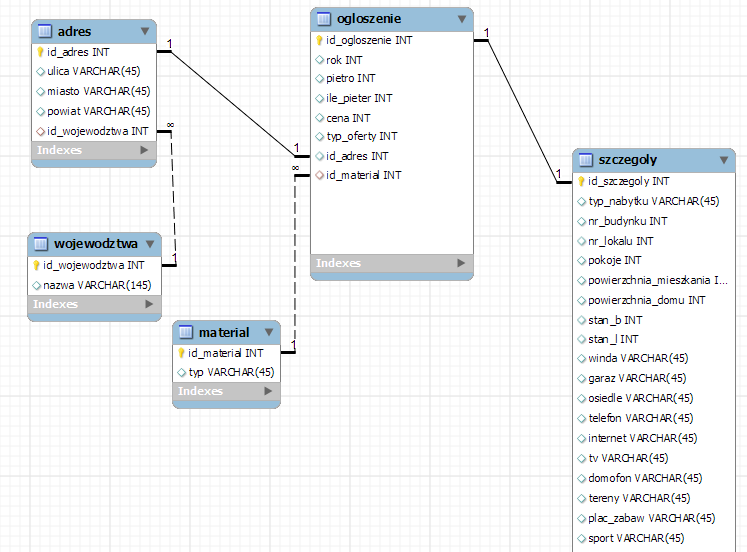 Чтобы выполнить подключение, необходимо предоставить доступ к IP-адресу, выполнив следующие действия:
Чтобы выполнить подключение, необходимо предоставить доступ к IP-адресу, выполнив следующие действия:
Перейдите в раздел Безопасность подключения в левой области ресурса сервера. Если вы не знаете, как найти ресурс, см. раздел об открытии ресурса.
Выберите Добавить текущий IP-адрес клиента и щелкните Сохранить.
Примечание
Чтобы избежать проблем с подключением, проверьте, разрешает ли сеть исходящий трафик на порт 3306, который использует служба «База данных Azure для MySQL».
Вы можете добавить дополнительные IP-адреса или указать диапазон адресов, чтобы подключаться к серверу с любого из этих IP-адресов. Дополнительные сведения см. в статье об управлении правилами брандмауэра для сервера Базы данных Azure для MySQL.
Возникли проблемы? Сообщите нам об этом
Подключение к серверу с помощью mysql.exe
Вы можете использовать mysql.exe или MySQL Workbench, чтобы подключиться к серверу из локальной среды.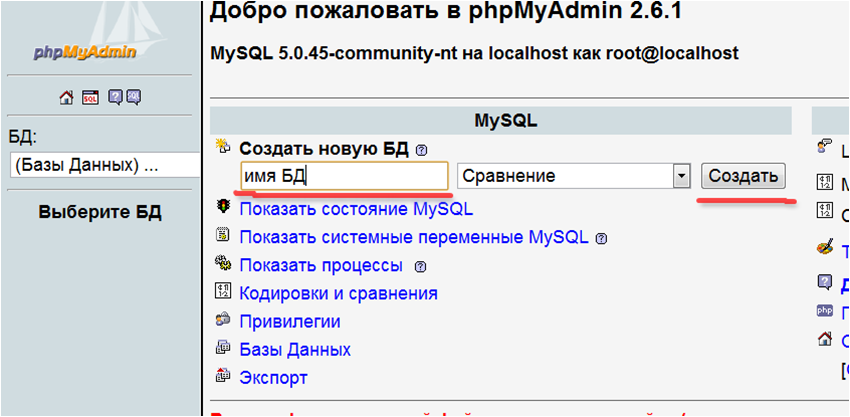 В этом кратком руководстве показано, как использовать mysql.exe в Azure Cloud Shell для подключения к серверу.
В этом кратком руководстве показано, как использовать mysql.exe в Azure Cloud Shell для подключения к серверу.
Откройте Azure Cloud Shell на портале, нажав первую кнопку на панели инструментов, как показано на следующем снимке экрана. Запишите имя нового сервера, имя администратора этого сервера и подписку для сервера из раздела Обзор, как показано на снимке экрана.
Примечание
Если вы открываете Cloud Shell первый раз, отобразится запрос на создание группы ресурсов и учетной записи хранения. Это одноразовое действие, которое автоматически применяется для всех сеансов.
Воспользуйтесь следующей командой в терминале Azure Cloud Shell. Замените показанные здесь значения реальными именами сервера и администратора. Для службы «База данных Azure для MySQL» к имени администратора требуется добавить
@\<servername>, как показано ниже:mysql --host=mydemoserver. mysql.database.azure.com --user=myadmin@mydemoserver -p
mysql.database.azure.com --user=myadmin@mydemoserver -p
Вот так выглядит этот процесс в терминале Cloud Shell:
Requesting a Cloud Shell.Succeeded. Connecting terminal... Welcome to Azure Cloud Shell Type "az" to use Azure CLI Type "help" to learn about Cloud Shell user@Azure:~$mysql -h mydemoserver.mysql.database.azure.com -u myadmin@mydemoserver -p Enter password: Welcome to the MySQL monitor. Commands end with ; or \g. Your MySQL connection id is 64796 Server version: 5.6.42.0 Source distribution Copyright (c) 2000, 2020, Oracle and/or its affiliates. All rights reserved. Oracle is a registered trademark of Oracle Corporation and/or its affiliates. Other names may be trademarks of their respective owners. Type 'help;' or '\h' for help. Type '\c' to clear the current input statement. mysql>В том же терминале Azure Cloud Shell создайте базу данных с именем
guest:mysql> CREATE DATABASE guest; Query OK, 1 row affected (0. 27 sec)
27 sec)
Переключитесь на базу данных
guest:mysql> USE guest; Database changedВведите
quitи нажмите клавишу ВВОД, чтобы выйти из mysql.
Возникли проблемы? Сообщите нам!
Очистка ресурсов
Вы создали сервер службы «База данных Azure для MySQL» в группе ресурсов. Если вы ожидаете, что в будущем эти ресурсы вам не понадобятся, их можно удалить, удалив группу ресурсов или сам сервер MySQL. Чтобы удалить группу ресурсов, выполните следующие шаги.
- Войдите на портал Azure; найдите в поиске и выберите Группы ресурсов.
- В списке групп ресурсов выберите имя группы ресурсов.
- На странице Обзор для группы ресурсов выберите Удалить группу ресурсов.
- В диалоговом окне подтверждения введите имя группы ресурсов и щелкните Удалить.
Чтобы удалить сервер, нажмите кнопку Удалить на странице Обзор сервера, как показано ниже:
Дальнейшие действия
Не можете найти нужную информацию? Сообщите нам!
Как Создать Пользователя MySQL и Настроить Права Доступа
Хотите понять основы MySQL? Читайте дальше, так как эта статья раскрывает одну из базовых тем, а именно как создать пользователя в MySQL. Кроме этого мы покажем несколько команд, с помощью которых можно предоставить и отозвать привилегии, а также удалить существующих пользователей.
Кроме этого мы покажем несколько команд, с помощью которых можно предоставить и отозвать привилегии, а также удалить существующих пользователей.
Прежде чем мы перейдём к следующему разделу руководства, убедитесь, что вы установили MySQL. У нас есть отличные учебные пособия о том, как установить БД на Ubuntu и CentOS.
ОБРАТИТЕ ВНИМАНИЕ. Мы будем использовать командную строку, чтобы подключиться к нашему Linux VPS как root-пользователь. Вы можете использовать PuTTY (Windows) или свой терминал (macOS, Linux) и войти в систему, используя данные своего root-доступа SSH, предоставленные вашим хостинг-провайдером.
Создайте Учётную Запись Пользователя MySQL и Предоставьте Неограниченные Права ДоступаКак только вы начнёте использовать MySQL, вам будет предоставлено имя пользователя и пароль. Эти базовые учётные данные дают вам root-доступ, или полный контроль над всеми базами данных и таблицами.
Однако бывают случаи, когда вам необходимо дать доступ к базе данных кому-то другому, не предоставляя им полный контроль.
Например, вы нанимаете разработчиков для поддержки ваших баз данных, но не хотите, чтобы они могли удалять или изменять конфиденциальную информацию.
В таком случае просто предоставьте им учётные данные пользователя без полномочий root. Таким образом, определяя, что они могут и не могут делать с вашими данными.
Создать пользователя MySQL очень просто. В этой части мы объясним, как создать пользователя MySQL и назначить ему полные права доступа к базе данных. На практике было бы неразумно предоставлять полный контроль пользователю без полномочий root. Тем не менее это хорошая отправная точка для изучения пользовательских привилегий.
Чтобы создать новую учётную запись пользователя в MySQL, выполните следующие действия:
- Запустите командную строку и из неё сервер MySQL:
mysql
- Сценарий вернёт следующий результат, подтверждающий, что вы обращаетесь к серверу MySQL.
mysql>
- Затем выполните следующую команду:
CREATE USER 'novyi_polzovatel'@'localhost' IDENTIFIED BY 'parol';
- novyi_polzovatel — это имя, которое мы дали нашей новой учётной записи, а часть IDENTIFIED BY ‘parol’ устанавливает пароль для этого пользователя.
 Вы можете заменить значения внутри кавычек.
Вы можете заменить значения внутри кавычек. - Чтобы назначить созданном пользователю неограниченные права доступа к базе данных, выполните следующую команду:
GRANT ALL PRIVILEGES ON * . * TO 'novyi_polzovatel'@'localhost';
- Для того, чтоб изменения вступили в силу запустите команду обновления:
FLUSH PRIVILEGES;
Это всё. Ваш новый пользователь получил те же права доступа в базе данных, что и пользователь root.
Назначьте Специальные Права Доступа для Пользователя MySQLНе забудьте указать имя базы данных и имя таблицы, разделив их с помощью . (точки) и не используя пробелов.
Кроме того, замените значение ТИП_ПРАВ типом доступа, который вы хотите предоставить своему новому пользователю.
В MySQL есть несколько типов прав доступа, некоторые из них описаны ниже:
- CREATE — Позволяет пользователям создавать базы данных/таблицы
- SELECT — Разрешает делать выборку данных
- INSERT — Право добавлять новые записи в таблицы
- UPDATE — Позволяет изменять существующие записи в таблицах
- DELETE — Даёт право удалять записи из таблиц
- DROP — Возможность удалять записи в базе данных/таблицах
ОБРАТИТЕ ВНИМАНИЕ.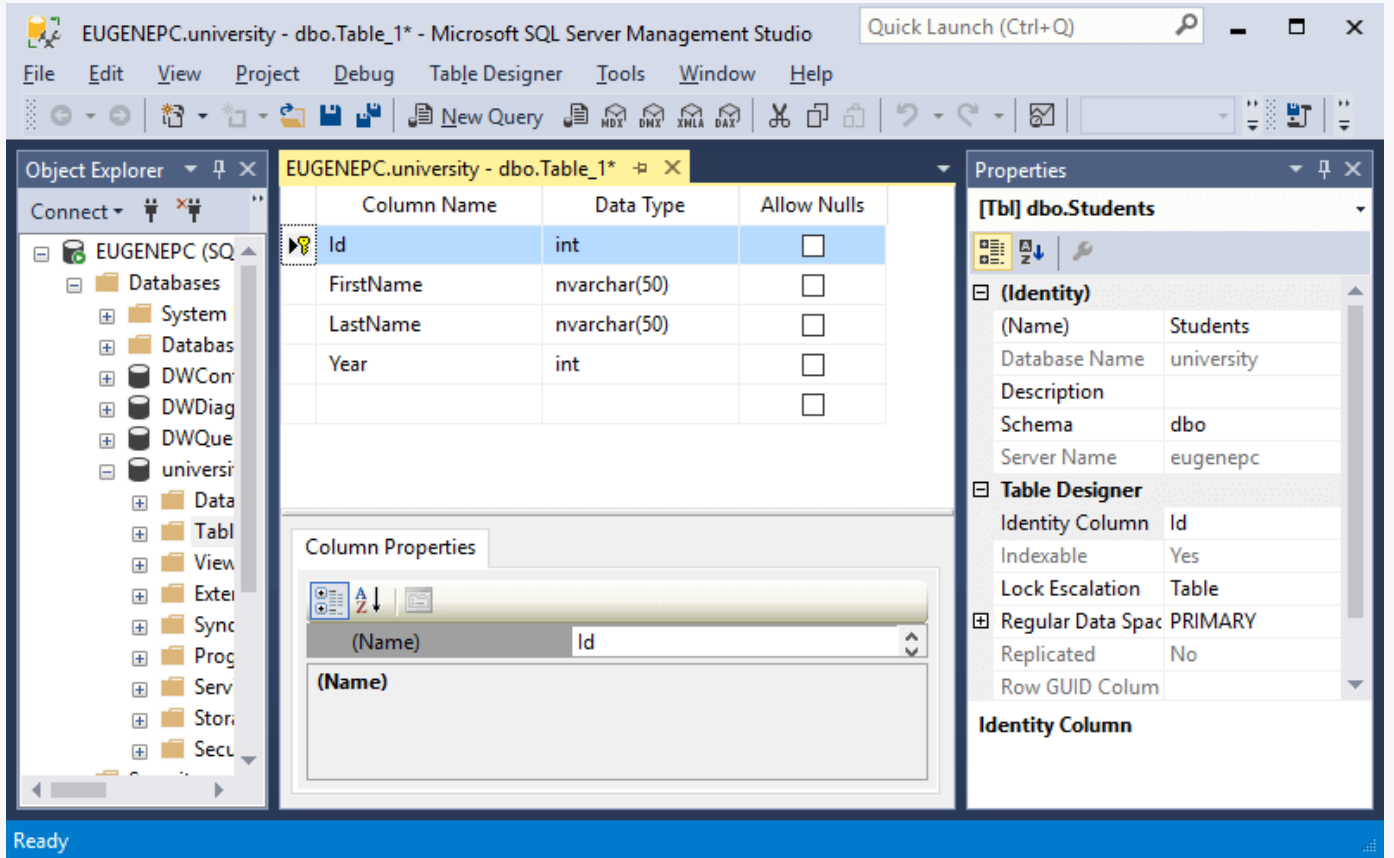 Тип прав ALL PRIVILEGES даёт все перечисленные выше разрешения.
Тип прав ALL PRIVILEGES даёт все перечисленные выше разрешения.
Для использования любой из этих опций, просто замените ТИП_ПРАВ необходимым разрешением. Чтобы назначить несколько видов прав доступа, разделите их запятыми как в следующей команде. Например, мы можем назначить привилегии CREATE и SELECT нашему пользователю MySQL без полномочий root следующей командой:
GRANT [тип_прав] ON [имя_базы_данных].[имя_таблицы] TO ‘imia_polzovatelia’@'localhost’;
GRANT CREATE, SELECT ON * . * TO 'imia_polzovatelia'@'localhost';
Иногда вы можете столкнуться с ситуацией, когда вам нужно отменить определенные привилегии пользователя. Сделать это можно, выполнив следующую команду:
REVOKE ТИП_ПРАВ ON имя_базы_данных.имя_таблицы FROM ‘imia_polzovatelia’@‘localhost’;
Чтобы отозвать все права доступа пользователя без полномочий root, используйте команду:
REVOKE ALL PRIVILEGES ON *.* FROM 'imia_polzovatelia'@'localhost';
Наконец, вы можете полностью удалить существующую учётную запись пользователя, используя команду:
DROP USER ‘imia_polzovatelia’@‘localhost’;
ОБРАТИТЕ ВНИМАНИЕ. Для запуска любой из этих команд вам необходим root-доступ. Также, обязательно выполняйте FLUSH PRIVILEGES; Команда после внесения изменений.
Для запуска любой из этих команд вам необходим root-доступ. Также, обязательно выполняйте FLUSH PRIVILEGES; Команда после внесения изменений.
Просмотр Прав Доступа Пользователя MySQL
Чтобы узнать, какие разрешения уже предоставлены пользователю MySQL, используйте команду SHOW GRANTS:
SHOW GRANTS FOR 'imia_polzovatelia'@'localhost';
Вывод будет выглядеть примерно так:
+---------------------------------------------------------------------------+
| Grants for imia_polzovatelia@localhost |
+---------------------------------------------------------------------------+
| GRANT USAGE ON *.* TO 'imia_polzovatelia'@'localhost' |
| GRANT ALL PRIVILEGES ON 'имя_базы_данных'.* TO 'imia_polzovatelia'@'localhost'. |
| REVOKE ALL PRIVILEGES ON * . * FROM 'imia_polzovatelia'@'localhost'; |+---------------------------------------------------------------------------+
3 rows in set (0. 00 sec)
00 sec)Что Такое База Данных MySQL?
Чтобы понять MySQL, вам нужно знать, что такое база данных. БД — это виртуальное хранилище, где вы можете сохранять необходимые данные для создания сайтов и веб-приложений.
База данных MySQL может хранить данные учётных записей пользователей, например, имена пользователей, пароли, адреса электронной почты и любую информацию, которую вы хотите сохранить для дальнейшего использования.
Однако хранимые данные должны быть организованны в определённом порядке. Вот почему у нас есть системы управления базами данных. Эти инструменты используются для связи с базой данных и позволяют разработчикам структурировать, хранить, создавать и изменять данные.
MySQL — одна из самых популярных систем управления базами данных. Её популярность объясняется простотой использования и поддержкой огромного сообщества. Даже такие платформы, как Facebook и Twitter, в некоторой степени используют MySQL.
ЗаключениеБаза данных является неотъемлемой частью каждого сайта и веб-приложения, поскольку она хранит все данные пользователей. Для более эффективного управления и связи с БД вам понадобится система управления базами данных. Мы рекомендуем использовать MySQL, надёжный и простой вариант.
Для более эффективного управления и связи с БД вам понадобится система управления базами данных. Мы рекомендуем использовать MySQL, надёжный и простой вариант.
В этом руководстве вы узнали несколько основных команд для работы в MySQL, в том числе КАК:
- Создать пользователя MySQL и предоставить ему полные права доступа
- Назначить и отозвать определённые разрешения, а также полностью удалить пользователя MySQL
- Посмотреть разрешения пользователя MySQL
Удачи, и не стесняйтесь оставлять комментарии ниже, если у вас есть какие-либо вопросы.
Елена имеет профессиональное техническое образование в области информационных технологий и опыт программирования на разных языках под разные платформы и системы. Более 10 лет посвятила сфере веб, работая с разными CMS, такими как: Drupal, Joomla, Magento и конечно же наиболее популярной в наши дни системой управления контентом – WordPress. Её статьи всегда технически выверены и точны, будь то обзор для WordPress или инструкции по настройке вашего VPS сервера.
Подключение к базе данных MySQL
Другим способом управления табличными данными в IDE NetBeans является запуск внешнего сценария SQL напрямую в IDE. Если сценарий SQL был создан в другом местоположении его можно просто открыть в IDE NetBeans и запустить его в редакторе SQL.
Для наглядности загрузите файл ifpwafcad.sql и сохраните его на компьютере. Этот сценарий предназначен для создания двух таблиц, аналогичных только что созданным таблицам ( Counselor и Subject ), и немедленного заполнения их данными.
Поскольку этот сценарий перезаписывает уже существующие таблицы, удалите Counselor и Subject , чтобы зафиксировать процесс создания таблиц при выполнении сценария. Удаление таблиц
Щелкните правой кнопкой мыши узлы таблиц
CounselorиSubjectв проводнике баз данных, после чего выберите Delete («Удалить»).Нажмите кнопку Yes («Да») в диалоговом окне Confirm Object Deletion («Подтверждение удаления объекта»).
 Обратите внимание, что в диалоговом окне перечисляются таблицы, которые будут удалены.
Обратите внимание, что в диалоговом окне перечисляются таблицы, которые будут удалены.
При нажатии кнопки Yes («Да») в диалоговом окне Confirm Object Deletion («Подтверждение удаления объекта») узлы таблиц автоматически удаляются из проводника баз данных.
Выполнение сценария SQL в базе данных MyNewDatabase
В главном меню среды IDE выберите «Файл» > «Открыть». В браузере файлов перейдите к месту хранения
ifpwafcad.sqlи выберите команду «Открыть». Сценарий автоматически откроется в редакторе SQL.Убедитесь, что подключение к базе данных
MyNewDatabaseвыбрано в раскрывающемся списке «Соединение» на панели инструментов в верхней части редактора.
Нажмите кнопку ‘Выполнить SQL’ () на панели инструментов редактора SQL. Сценарий будет выполнен для выбранной базы данных, возвращаемые данные будут выведены в окне «Вывод».
Чтобы проверить изменения щелкните правой кнопкой мыши узел подключения
MyNewDatabaseв окне ‘Среда выполнения’ и выберите ‘Обновить’. При выборе пункта «Обновить» компоненты интерфейса пользователя в проводнике данных будут приведены в соответствие с текущим состоянием указанной базы данных. Обратите внимание, что две новые таблицы из сценария SQL теперь отображаются как узлы таблицы в базе данных
При выборе пункта «Обновить» компоненты интерфейса пользователя в проводнике данных будут приведены в соответствие с текущим состоянием указанной базы данных. Обратите внимание, что две новые таблицы из сценария SQL теперь отображаются как узлы таблицы в базе данных MyNewDatabaseобозревателя баз данных.Выберите ‘Просмотреть данные’ в контекстном меню выбранного узла таблицы для просмотра данных, содержащихся в новых таблицах. Таким образом можно сравнить данные в таблицах с данными сценария SQL, чтобы убедиться в их соответствии. Мы ждем ваших отзывов
Создание (удаление) базы данных MySQL и пользователя из командной строки (BASH)
В этой статье рассмотрим, как создавать новые базы данных в MySQL из командной строки сервера, (а также BASH-скрипт для автоматического создания базы данных и пользователя MySQL на сервере).
Вход под root на MySQL-сервер
Для того, чтобы воспользоваться интерфейсом MySQL на удалённом сервере, необходимо сперва законнектится к серверу MySQL.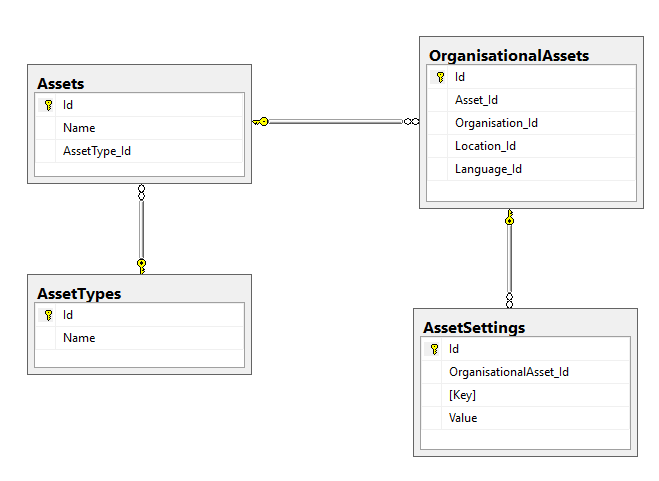 В Debian это можно сделать командой
В Debian это можно сделать командой mysql -uroot так, чтобы сразу войти в интерфейс с правами root. После удачного входа появится приветствие сервера MySQL и приглашение для ввода команд на языке MySQL:
root@server:~# mysql -uroot
Welcome to the MariaDB monitor. Commands end with ; or \g.
Your MariaDB connection id is 15
Server version: 10.1.38-MariaDB-0+deb9u1 Debian 9.8
Copyright (c) 2000, 2018, Oracle, MariaDB Corporation Ab and others.
Type 'help;' or '\h' for help. Type '\c' to clear the current input statement.
MariaDB [(none)]>Для того, чтобы выйти из режима работы с MySQL-сервером в консоли нужно набрать команду exit:
MariaDB [(none)]> exit
Bye
root@server:~#CREATE DATABASE — команда MySQL для создания базы данныхДля того, чтобы создать базу данных на сервере нужно воспользоваться командой MySQL CREATE DATABASE, введя после неё в `` название базы данных. Помним про синтаксис MySQL и после команды обязательно ставим
Помним про синтаксис MySQL и после команды обязательно ставим ;:
MariaDB [(none)]> CREATE DATABASE `new_db`;
Query OK, 1 row affected (0.00 sec)Более полная конструкция команды CREATE DATABASE:
CREATE DATABASE new_db CHARACTER SET utf8mb4 COLLATE utf8mb4_unicode_ci;CHARACTER SETзадаёт порядок сортировки.COLLATEзадаёт кодировку таблиц создаваемой базы данных.
Если при создании таблицы эти параметры не указываются, то кодировка и порядок сортировки вновь создаваемой таблицы берутся из значений, указанных для всей базы данных, которую мы и прописываем этой командой.
- Если задан параметр
CHARACTER SET, но не задан параметрCOLLATE, то используется стандартный порядок сортировки. - Если задан параметр
COLLATE, но не заданCHARACTER SET, то кодировку определяет первая часть имени порядка сортировки вCOLLATE.
- Кодировка, заданная в
CHARACTER SET, должна поддерживаться сервером, - а порядок сортировки должен быть допустимым для текущей кодировки.
- Кодировка, заданная в
- Если не заданы оба параметра, то берётся значение по умолчанию.
Как посмотреть настройки уже существующей базы данных
Для того, чтобы посмотреть настройки уже существующей базы данных необходимо выполнить команду SHOW CREATE DATABASE, указав имя базы данных, настройки которой нужно посмотреть:
MariaDB [(none)]> SHOW CREATE DATABASE `new_db`;
+----------+-----------------------------------------------------------------------------------------------+
| Database | Create Database |
+----------+-----------------------------------------------------------------------------------------------+
| new_db | CREATE DATABASE `new_db` /*!40100 DEFAULT CHARACTER SET utf8mb4 COLLATE utf8mb4_unicode_ci */ |
+----------+-----------------------------------------------------------------------------------------------+
1 row in set (0. 00 sec)
00 sec)Как посмотреть список всех баз данных на сервере MySQL
Для того, чтобы вывести список всех баз данных на сервере MySQL нужно воспользоваться командой show databases:
MariaDB [(none)]> show databases;
+--------------------+
| Database |
+--------------------+
| information_schema |
| mysql |
| new_db |
+--------------------+
3 rows in set (0.00 sec)Как удалить базу данных MySQL с сервера
Для удаления базы данных MySQL с сервера нужно воспользоваться командой DROP DATABASE и ввести имя удаляемой базы данных:
MariaDB [(none)]> DROP DATABASE `new_db`;
Query OK, 0 rows affected (0.00 sec)CREATE USER — команда MySQL для создания пользователя базы данныхДля создания пользователя базы данных нужно воспользоваться командой CREATE USER:
MariaDB [(none)]> CREATE USER new_user;
Query OK, 0 rows affected (0. 00 sec)
00 sec)Для задания/изменения пароля пользователя базы данных нужно воспользоваться командой:
MariaDB [(none)]> UPDATE mysql.user SET Password=PASSWORD('tyt_parol') WHERE User='new_user';
Query OK, 1 row affected (0.00 sec)
Rows matched: 1 Changed: 1 Warnings: 0DROP USER — команда MySQL для удаления пользователя базы данныхДля того, чтобы удалить пользователя баз данных нужно выполнить команду DROP USER:
MariaDB [(none)]> DROP USER `new_user`;
Query OK, 0 rows affected (0.00 sec)Простейший BASH-скрипт для создания новой базы данным MySQL с пользователем и паролем
Быстро создавать базы данных можно с помощью такого BASH-скрипта:
#!/bin/bash
mysql -uroot <<MYSQL_SCRIPT
CREATE DATABASE $1 CHARACTER SET utf8mb4 COLLATE utf8mb4_unicode_ci;
CREATE USER '$1'@'localhost' IDENTIFIED BY '$2';
GRANT ALL PRIVILEGES ON $1. * TO '$1'@'localhost';
FLUSH PRIVILEGES;
MYSQL_SCRIPT
echo "MySQL database created."
echo "Database: $1"
echo "Username: $1"
echo "Password: $2"
* TO '$1'@'localhost';
FLUSH PRIVILEGES;
MYSQL_SCRIPT
echo "MySQL database created."
echo "Database: $1"
echo "Username: $1"
echo "Password: $2"На входе этому скрипту нужно задать два параметра:
- Имя базы данных (у пользователя будет такое же имя)
- Пароль пользователя базы данных.
Пример работы такого скрипта create-mysql.sh при создании базы данных test c пользователем test и паролем 123:
root@server:~# ./create-mysql.sh test 123
MySQL database created.
Database: test
Username: test
Password: 123Простейший BASH-скрипт для удаления базы данным MySQL с пользователем
Также можно создать BASH-скрипт для удаления базы данным MySQL с пользователем, имеющим такое же имя, что и база данных. Работает с одним параметром на входе:
#!/bin/bash
mysql -uroot <<MYSQL_SCRIPT
DROP DATABASE $1;
DROP USER '$1'@'localhost';
MYSQL_SCRIPT
echo "MySQL database and user deleted. "
echo "Database: $1"
echo "Username: $1"
"
echo "Database: $1"
echo "Username: $1"Резюме
Таким образом можно создавать и удалять базы данных MySQL и их пользователей на сервере, а также автоматизировать работу по их созданию и удалению.
Заберите ссылку на статью к себе, чтобы потом легко её найти 😉
Выберите, то, чем пользуетесь чаще всего:
Спасибо за внимание, оставайтесь на связи! Ниже ссылка на форум и обсуждение ; )
Подключение к базе данных MySQL
Другим способом управления табличными данными в IDE NetBeans является запуск внешнего сценария SQL напрямую в IDE. Если сценарий SQL был создан в другом местоположении его можно просто открыть в IDE NetBeans и запустить его в редакторе SQL.
Для наглядности загрузите файл ifpwafcad.sql и сохраните его на компьютере. Этот сценарий предназначен для создания двух таблиц, аналогичных только что созданным таблицам ( Counselor и Subject ), и немедленного заполнения их данными.
Поскольку этот сценарий перезаписывает уже существующие таблицы, удалите Counselor и Subject , чтобы зафиксировать процесс создания таблиц при выполнении сценария. Удаление таблиц
Щелкните правой кнопкой мыши узлы таблиц
CounselorиSubjectв проводнике баз данных, после чего выберите Delete («Удалить»).Нажмите кнопку Yes («Да») в диалоговом окне Confirm Object Deletion («Подтверждение удаления объекта»). Обратите внимание, что в диалоговом окне перечисляются таблицы, которые будут удалены.
При нажатии кнопки Yes («Да») в диалоговом окне Confirm Object Deletion («Подтверждение удаления объекта») узлы таблиц автоматически удаляются из проводника баз данных.
Выполнение сценария SQL в базе данных MyNewDatabase
В главном меню среды IDE выберите «Файл» > «Открыть». В браузере файлов перейдите к месту хранения
ifpwafcad.и выберите команду «Открыть». Сценарий автоматически откроется в редакторе SQL. sql
sqlУбедитесь, что подключение к базе данных
MyNewDatabaseвыбрано в раскрывающемся списке «Соединение» на панели инструментов в верхней части редактора.
Нажмите кнопку ‘Выполнить SQL’ () на панели инструментов редактора SQL. Сценарий будет выполнен для выбранной базы данных, возвращаемые данные будут выведены в окне «Вывод».
Чтобы проверить изменения щелкните правой кнопкой мыши узел подключения
MyNewDatabaseв окне ‘Среда выполнения’ и выберите ‘Обновить’. При выборе пункта «Обновить» компоненты интерфейса пользователя в проводнике данных будут приведены в соответствие с текущим состоянием указанной базы данных. Обратите внимание, что две новые таблицы из сценария SQL теперь отображаются как узлы таблицы в базе данныхMyNewDatabaseобозревателя баз данных.Выберите ‘Просмотреть данные’ в контекстном меню выбранного узла таблицы для просмотра данных, содержащихся в новых таблицах.
 Таким образом можно сравнить данные в таблицах с данными сценария SQL, чтобы убедиться в их соответствии.
Мы ждем ваших отзывов
Таким образом можно сравнить данные в таблицах с данными сценария SQL, чтобы убедиться в их соответствии.
Мы ждем ваших отзывов
Создание базы данных MySQL (CREATE DATABASE) — Справочник Web-языков
Материал из Справочник Web-языков
Создание базы данных выполняется с помощью оператора CREATE DATABASE.
Синтаксис оператора CREATE DATABASE
CREATE DATABASE [IF NOT EXISTS] db_name [CHARACTER SET charset] [COLLATE collation];
- db_name
- — Имя, которое будет присвоено создаваемой базе данных.
- IF NOT EXISTS
- — Если не указать этот параметр, то при попытке создания базы данных с уже существующим именем, возникнет ошибка выполнения команды.
- CHARACTER SET, COLLATE
- — Используется для задания стандартной кодировки таблицы и порядка сортировки.
- Если при создании таблицы эти параметры не указываются, то кодировка и порядок сортировки вновь создаваемой таблицы берутся из значений, указанных для всей базы данных.
 Если задан параметр CHARACTER SET, но не задан параметр COLLATE, то используется стандартный порядок сортировки. Если задан параметр COLLATE, но не задан CHARACTER SET, то кодировку определяет первая часть имени порядка сортировки в COLLATE.
Если задан параметр CHARACTER SET, но не задан параметр COLLATE, то используется стандартный порядок сортировки. Если задан параметр COLLATE, но не задан CHARACTER SET, то кодировку определяет первая часть имени порядка сортировки в COLLATE.
- Кодировка, заданная в CHARACTER SET, должна поддерживаться сервером (latin1 или sjis), а порядок сортировки должен быть допустимым для текущей кодировки.
Примеры использования CREATE DATABASE
Следущий пример создает базу данных «my_db»:
CREATE DATABASE `my_db`
или
CREATE DATABASE `my_db` CHARACTER SET utf8 COLLATE utf8_general_ci;
Для того, чтобы посмотреть настройки уже существующей базы данных необходимо выполнить оператор SHOW CREATE DATABASE
mysql> SHOW CREATE DATABASE `test`; +----------+-----------------------------------------------------------------+ | Database | Create Database | +----------+-----------------------------------------------------------------+ | test | CREATE DATABASE `test` /*!40100 DEFAULT CHARACTER SET latin1 */ | +----------+-----------------------------------------------------------------+ 1 row in set (0.02 sec)
При создании новой базы данных в MySQL следует придерживаться некоторых правил относительно имени базы данных:
- Максимальная длина имени не должна превышать 64 символов.
- Разрешены любые символы, которые допускаются в имени каталога, за исключением / (слеш) и . (точка). Но следует принять во внимание, что нельзя использовать символы ASCII(0) и ASCII(255).
MySQL DROP DATABASE — Как удалить базу данных на сервере MySQL
Резюме : в этом руководстве вы узнаете, как использовать оператор MySQL DROP DATABASE для удаления существующей базы данных на сервере.
Оператор DROP DATABASE удаляет все таблицы в базе данных и удаляет базу данных без возможности восстановления. Следовательно, вы должны быть очень осторожны при использовании этого оператора.
Ниже показан синтаксис оператора DROP DATABASE :
Язык кода: SQL (язык структурированных запросов) (sql)
DROP DATABASE [IF EXISTS] имя_базы_данных;
В этом операторе вы указываете имя базы данных, которую хотите удалить.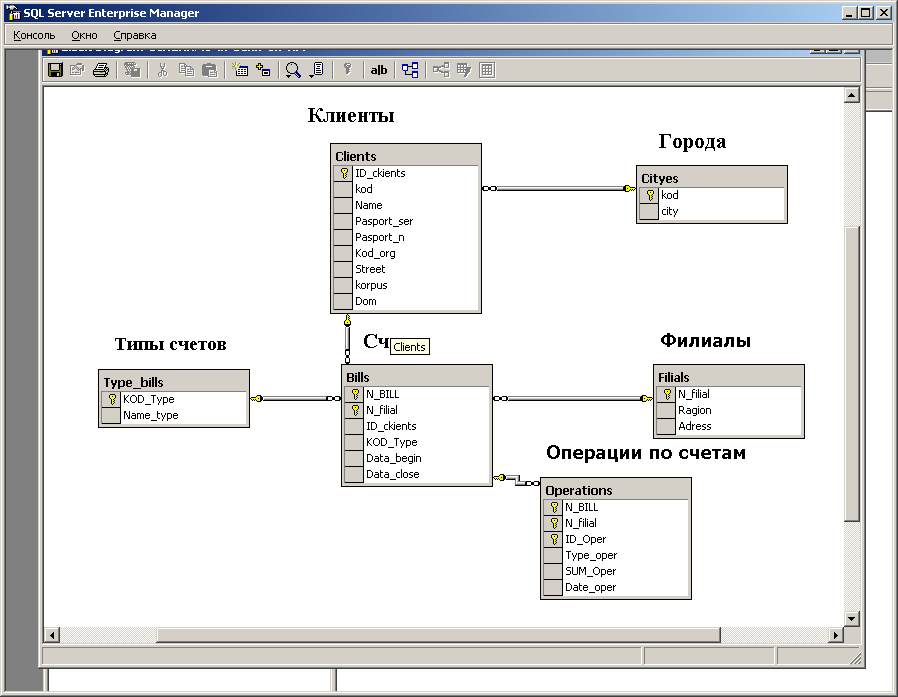
Если вы попытаетесь удалить несуществующую базу данных, MySQL выдаст ошибку.
Чтобы предотвратить возникновение ошибки при удалении несуществующей базы данных, вы можете использовать опцию IF EXISTS . В этом случае MySQL завершает оператор, не выдавая никаких ошибок.
Оператор DROP DATABASE возвращает количество удаленных таблиц.
В MySQL схема является синонимом базы данных, поэтому вы можете использовать их взаимозаменяемо:
Язык кода: SQL (язык структурированных запросов) (sql)
DROP SCHEMA [IF EXISTS] имя_базы_данных;
В следующем разделе мы будем использовать testdb и testdb2 , созданные в учебнике CREATE DATABASE .Если у вас нет этих баз данных, вы можете создать их, следуя предыдущему руководству.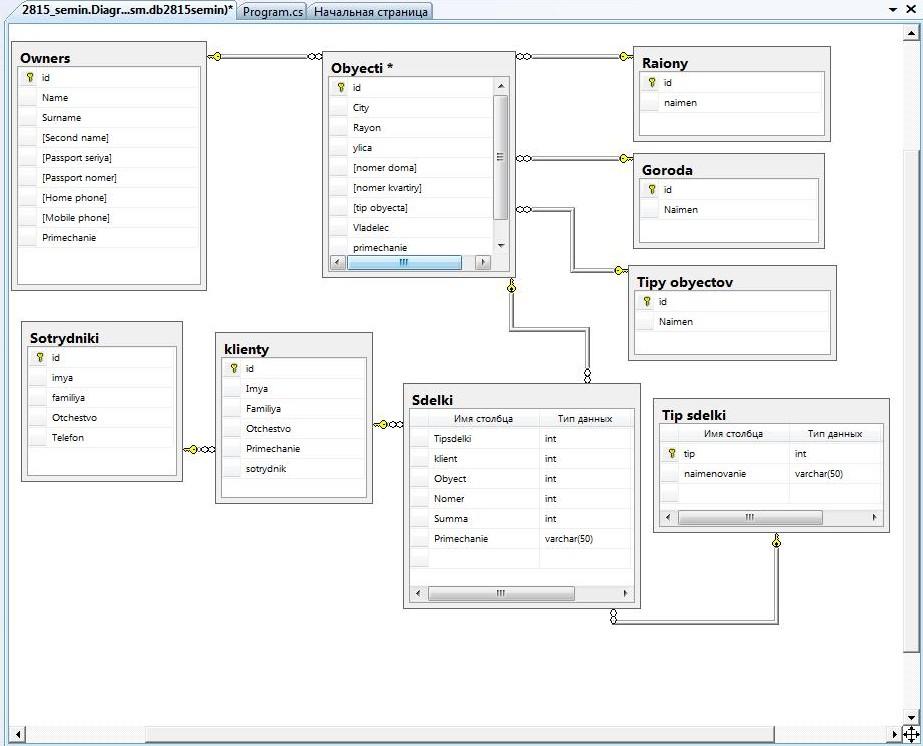
MySQL
DROP DATABASE с использованием примера программы mysql Сначала войдите на сервер MySQL, используя пользователя root . Обратите внимание, что вы можете использовать своего собственного пользователя базы данных вместо пользователя root .
Язык кода: SQL (язык структурированных запросов) (sql)
> mysql -u корень -p Введите пароль: ********
Введите пароль для пользователя root и нажмите Enter.
Во-вторых, используйте оператор SHOW DATABASES для просмотра всех существующих баз данных на сервере:
Язык кода: SQL (язык структурированных запросов) (sql)
mysql> SHOW DATABASES; + | База данных | + | классические модели | | information_schema | | mysql | | performance_schema | | sys | | testdb | | testdb2 | + 7 рядов в наборе (0,00 сек)
В-третьих, выполните оператор DROP DATABASE :
Язык кода: SQL (язык структурированных запросов) (sql)
mysql> DROP DATABASE testdb; Запрос выполнен, затронуты 0 строк (0.03 сек)
MySQL вернул ноль затронутых строк. Это означает, что база данных testdb имеет примечательную.
MySQL
DROP DATABASE с использованием MySQL WorkbenchСначала запустите рабочую среду MySQL и войдите на сервер MySQL.
Во-вторых, щелкните правой кнопкой мыши базу данных, которую вы хотите удалить, например testdb2, и выберите опцию Drop Schema ... .
В-третьих, MySQL Workbench отображает диалоговое окно для подтверждения удаления.Если вы выберете Review SQL , вы увидите SQL-оператор, который будет выполнен. Если вы выберете Drop Now , база данных будет немедленно удалена.
На всякий случай выберем Review SQL:
В-четвертых, если вы уверены, что SQL-оператор удалит нужную базу данных, вы можете нажать кнопку Execute , чтобы выполнить оператор.
MySQL возвращает следующие выходные данные, указывающие, что база данных успешно удалена.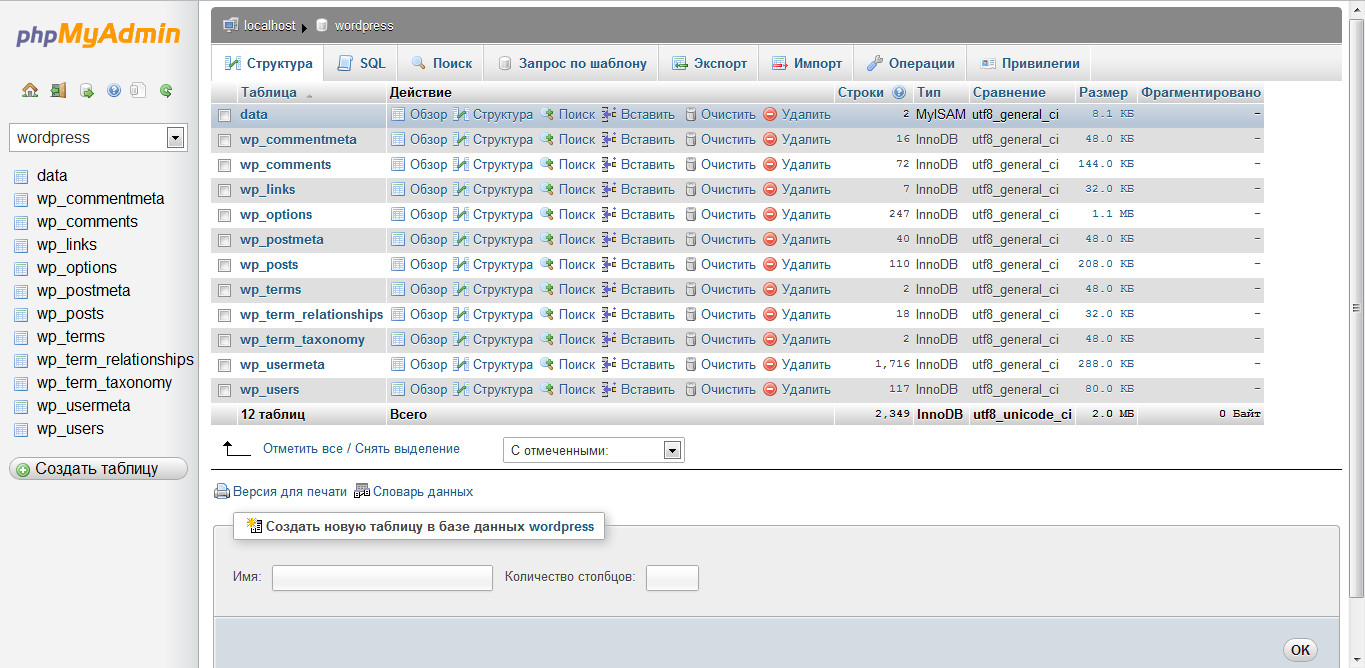 Поскольку
Поскольку testdb2 - пустая база данных, количество затронутых строк равно нулю.
Если вы просмотрите панель schemas , вы увидите, что testdb2 больше нет в списке.
В этом руководстве вы узнали, как использовать оператор MySQL DROP DATABASE для удаления существующей базы данных на сервере.
Было ли это руководство полезным?
Создание базы данных MySQL с помощью командной строки
Если вам нужно создать базу данных для вашего веб-сайта, есть несколько способов сделать это. В этом руководстве вы можете узнать, как создать базу данных MySQL , используя командную строку .
Нет времени прочитать статью? Посмотрите наше пошаговое видео.
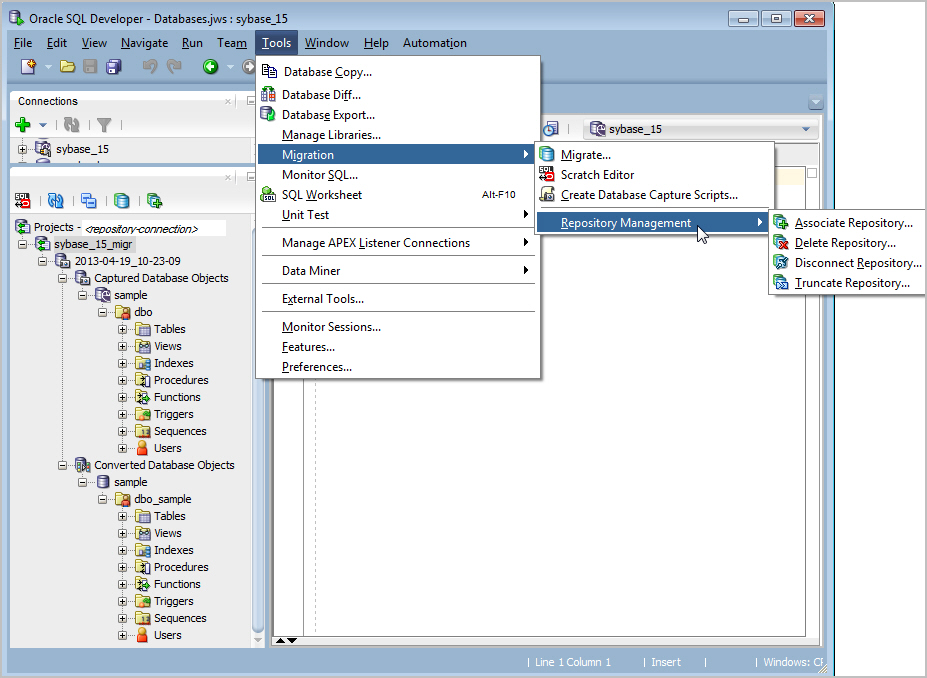
Создание базы данных MySQL с помощью CLI
Если вы используете сервер Linux с MySQL, но без cPanel, вы можете просто использовать команды MySQL для создания базы данных MySQL, пользователя базы данных и пароля, а также назначить пользователю все привилегии. для базы данных.
- SSH на ваш сервер.
- Войдите в MySQL как пользователь root.
- Создайте нового пользователя базы данных:
ПРЕДОСТАВИТЬ ВСЕ ПРИВИЛЕГИИ НА *.* TO 'db_user' @ 'localhost' ИДЕНТИФИЦИРОВАНО '[электронная почта защищена] $ w0rd123!';
ПРИМЕЧАНИЕ: Обязательно изменитеdb_userна настоящее имя, которое вы хотите дать пользователю базы данных, а также[email protected] $ w0rd123!с паролем, который будет предоставлен пользователю. - Выйдите из MySQL, набрав:
\ q. - Войдите в систему как новый пользователь базы данных, который вы только что создали:
mysql -u db_user -p
ПРИМЕЧАНИЕ: Обязательно измените
db_userна фактическое имя пользователя базы данных.
Затем введите новый пароль пользователя базы данных и нажмите Введите .
- Создайте новую базу данных:
CREATE DATABASE db_name;
ПРИМЕЧАНИЕ: Не забудьте изменить
db_nameна фактическое имя, которое вы хотите дать базе данных.
Поздравляем! Теперь вы знаете, как создать базу данных MySQL из командной строки. Хотите узнать больше об управлении базами данных? Ознакомьтесь с нашим руководством по импорту баз данных MySQL в командной строке.
John-Paul Briones Content Writer IIJohn-Paul - инженер-электронщик, большую часть своей карьеры проработавший в сфере информационных технологий. Он был техническим писателем для InMotion с 2013 года.
Еще статьи от Джона-ПолаСОЗДАТЬ БАЗУ ДАННЫХ - База знаний MariaDB
Синтаксис
СОЗДАТЬ [ИЛИ ЗАМЕНИТЬ] {БАЗУ ДАННЫХ | СХЕМА} [ЕСЛИ НЕ СУЩЕСТВУЕТ] db_name
[create_specification] ...
create_specification:
[ПО УМОЛЧАНИЮ] НАБОР СИМВОЛОВ [=] charset_name
| [DEFAULT] COLLATE [=] collation_name
| КОММЕНТАРИЙ [=] 'комментарий'
Описание
CREATE DATABASE создает базу данных с заданным именем.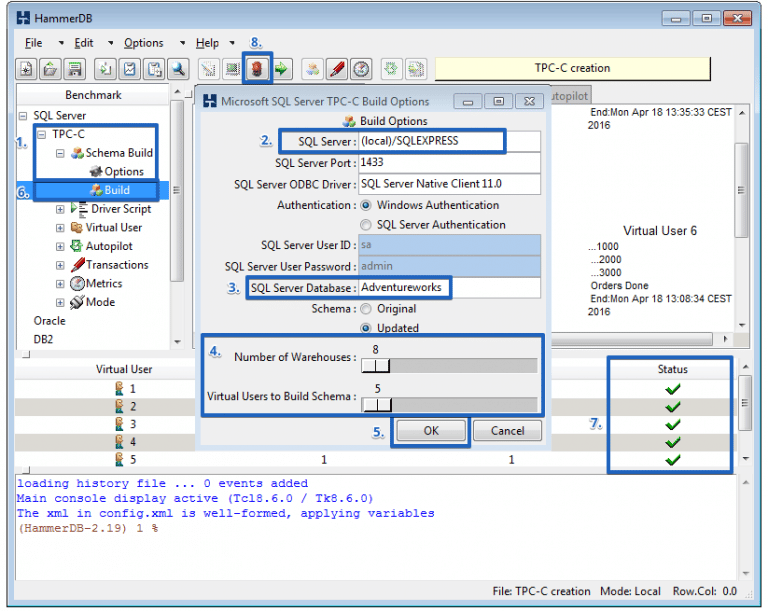 Чтобы использовать этот оператор, вам потребуется привилегия CREATE для базы данных.
Чтобы использовать этот оператор, вам потребуется привилегия CREATE для базы данных. CREATE SCHEMA является синонимом CREATE DATABASE .
Информацию о допустимых идентификаторах для использования в качестве имен базы данных см. В разделе «Имена идентификаторов».
ИЛИ ЗАМЕНИТЬ
Если используется дополнительное предложение OR REPLACE , оно действует как ярлык для:
УДАЛИТЬ БАЗУ ДАННЫХ, ЕСЛИ СУЩЕСТВУЕТ db_name; СОЗДАТЬ БАЗУ БД db_name ...;
ЕСЛИ НЕТ
Когда используется предложение IF NOT EXISTS , MariaDB вернет предупреждение вместо ошибки, если указанная база данных уже существует.
MariaDB, начиная с 10.5.0
Начиная с MariaDB 10.5.0, можно добавить комментарий длиной не более 1024 байтов. Если длина комментария превышает эту длину, выдается код ошибки / предупреждения 4144. Комментарий к базе данных также добавляется в файл db.opt, а также в таблицу information_schema.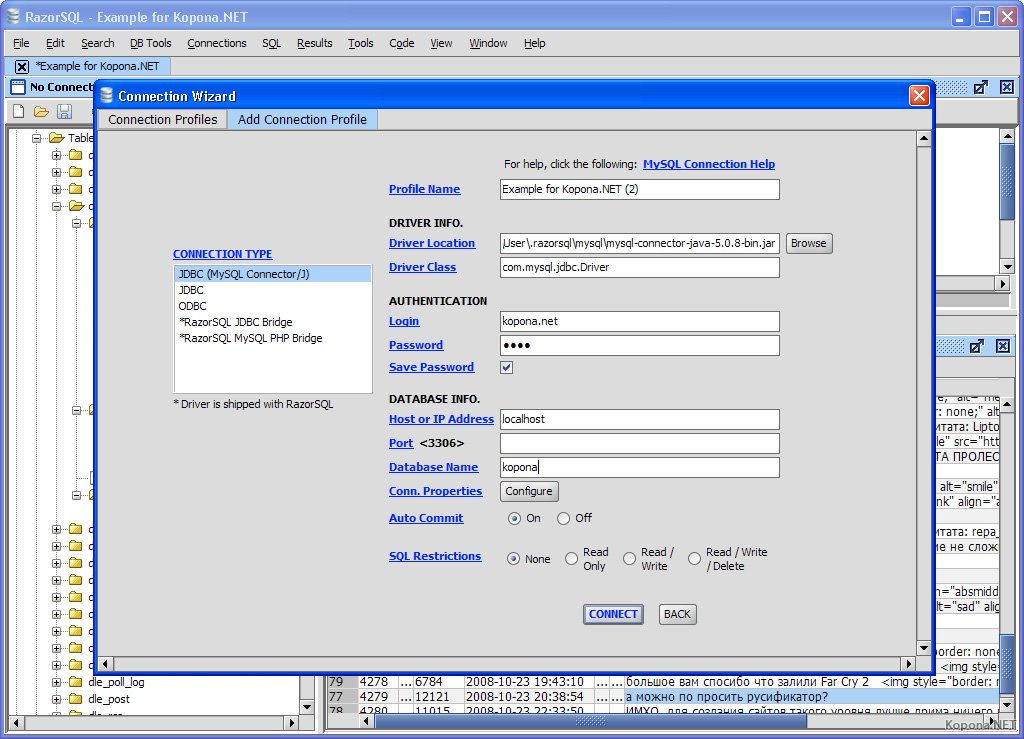 schemata.
schemata.
Примеры
СОЗДАТЬ БАЗУ ДАННЫХ db1; Запрос в порядке, затронута 1 строка (0,18 сек) СОЗДАТЬ БАЗУ ДАННЫХ db1; ОШИБКА 1007 (HY000): невозможно создать базу данных «db1»; база данных существует СОЗДАТЬ ИЛИ ЗАМЕНИТЬ БАЗУ ДАННЫХ db1; Запрос в порядке, затронуты 2 строки (0.00 сек) СОЗДАТЬ БАЗУ ДАННЫХ, ЕСЛИ НЕ СУЩЕСТВУЕТ db1; Запрос выполнен, затронута 1 строка, 1 предупреждение (0,01 сек) ПОКАЗАТЬ ПРЕДУПРЕЖДЕНИЯ; + ------- + ------ + ---------------------------------- ------------ + | Уровень | Код | Сообщение | + ------- + ------ + ---------------------------------- ------------ + | Примечание | 1007 | Невозможно создать базу данных db1; база данных существует | + ------- + ------ + ---------------------------------- ------------ +
Установка наборов символов и сопоставления. Дополнительные сведения см. В разделе «Установка наборов символов и сопоставлений».
СОЗДАТЬ БАЗУ ДАННЫХ czech_s Slovak_names НАБОР СИМВОЛОВ = 'keybcs2' COLLATE = 'keybcs2_bin';
Комментарии, от MariaDB 10. 5.0:
5.0:
СОЗДАТЬ БАЗУ презентаций КОММЕНТАРИЙ «Презентации для конференций»;
См. Также
MySQL создать базу данных - javatpoint
База данных используется для хранения коллекции записей в организованной форме. Это позволяет нам хранить данные в таблицах, строках, столбцах и индексах, чтобы часто находить нужную информацию.Мы можем очень легко получить доступ к записям и управлять ими через базу данных.
MySQL реализует базу данных как каталог, в котором хранятся все файлы в виде таблицы. Это позволяет нам создать базу данных в основном двумя способами :
- Клиент командной строки MySQL
- Инструментальные средства MySQL
Клиент командной строки MySQL
Мы можем создать новую базу данных в MySQL, используя оператор CREATE DATABASE со следующим синтаксисом:
СОЗДАТЬ БАЗУ ДАННЫХ [ЕСЛИ НЕ СУЩЕСТВУЕТ] имя_базы_данных [НАБОР СИМВОЛОВ charset_name] [COLLATE collation_name];
Параметр Описание
Описание параметров приведенного выше синтаксиса выглядит следующим образом:
| Параметр | Описание |
|---|---|
| имя_базы_данных | Это имя новой базы данных, которая должна быть уникальной в экземпляре сервера MySQL.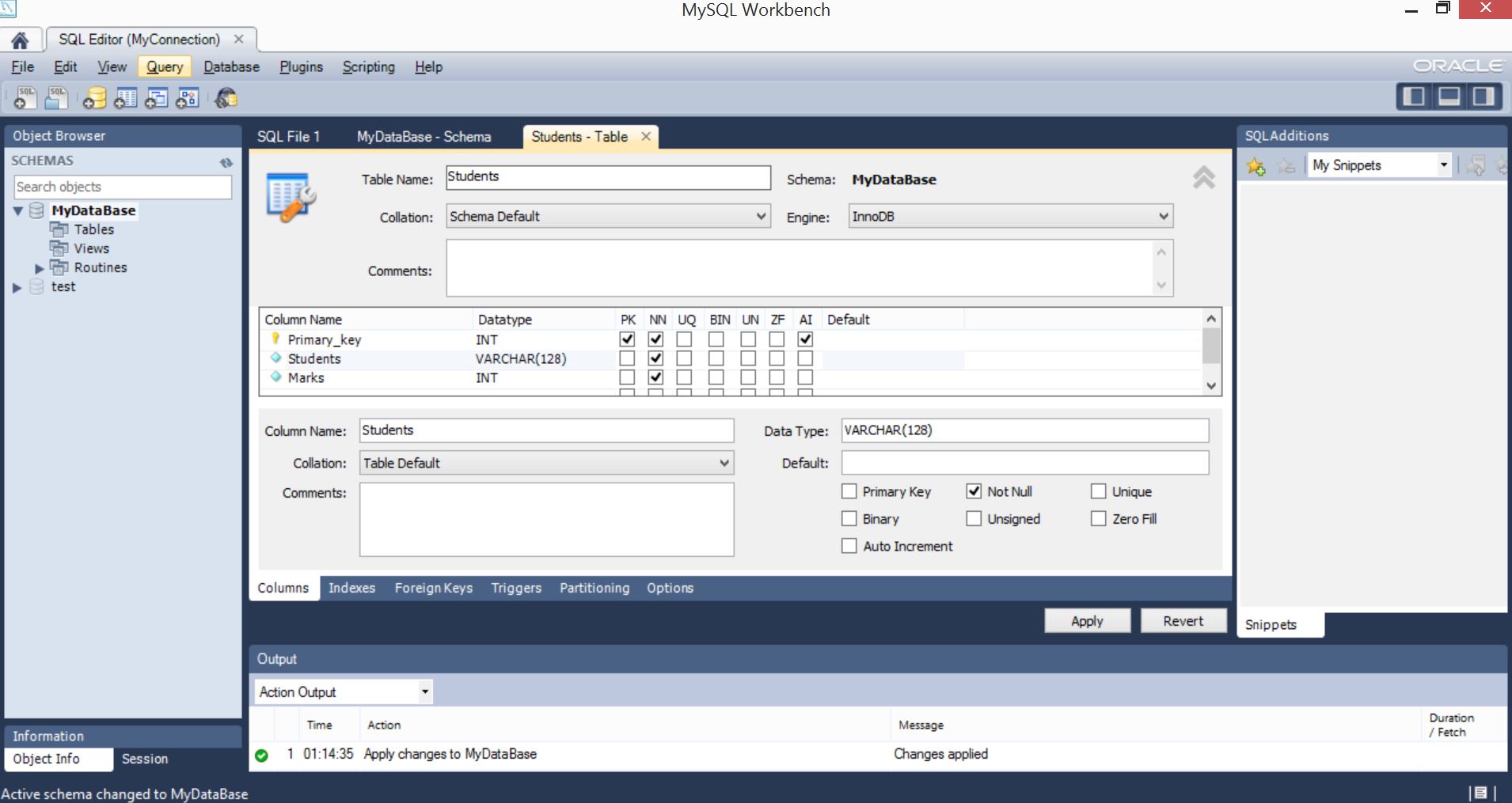 Предложение IF NOT EXIST позволяет избежать ошибки при создании уже существующей базы данных. Предложение IF NOT EXIST позволяет избежать ошибки при создании уже существующей базы данных. |
| charset_name | Необязательно. Это имя набора символов для хранения каждого символа в строке. Сервер базы данных MySQL поддерживает множество наборов символов. Если мы не укажем это в инструкции, MySQL будет использовать набор символов по умолчанию. |
| collation_name | Необязательно сравнивать символы в конкретном наборе символов. |
Пример
Давайте разберемся, как создать базу данных в MySQL на примере. Откройте консоль MySQL и запишите пароль, если он был задан при установке. Теперь мы готовы создать базу данных. Здесь мы собираемся создать базу данных с именем "employeeedb" , используя следующий оператор:
mysql> СОЗДАТЬ БАЗУ ДАННЫХ employeedb;
Это будет выглядеть так, как показано ниже:
Мы можем просмотреть вновь созданную базу данных, используя следующий запрос, который возвращает имя базы данных, набор символов и сопоставление базы данных:
mysql> ПОКАЗАТЬ СОЗДАНИЕ БАЗЫ ДАННЫХ занятыхb;
Мы можем проверить созданную базу данных с помощью следующего запроса:
mysql> ПОКАЗАТЬ БАЗЫ ДАННЫХ;
После выполнения вышеуказанного запроса мы можем увидеть все созданные базы данных на сервере.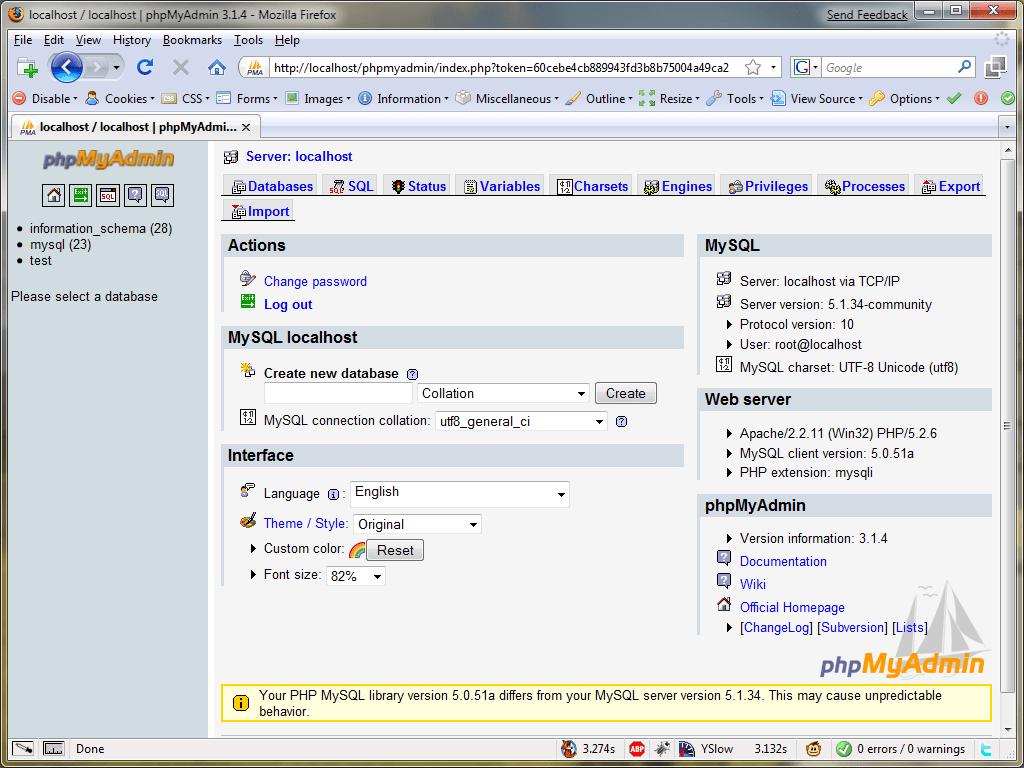
Наконец, мы можем использовать следующую команду для доступа к базе данных, которая позволяет нам создавать таблицу и другие объекты базы данных.
mysql> ИСПОЛЬЗУЙТЕ emplyeedb;
ПРИМЕЧАНИЕ. Все имена баз данных, имена таблиц и имена полей таблиц чувствительны к регистру. Мы должны использовать собственные имена при подаче любой команды SQL.
Инструментальные средства MySQL
Это инструмент визуального проектирования баз данных или графический интерфейс, используемый для работы с архитекторами баз данных, разработчиками и администраторами баз данных.Этот визуальный инструмент поддерживает разработку SQL, моделирование данных, миграцию данных и комплексные инструменты администрирования для настройки сервера, администрирования пользователей, резервного копирования и многого другого. Это позволяет нам создавать новые физические модели данных, диаграммы E-R и разрабатывать SQL (выполнять запросы и т. Д.).
Чтобы создать новую базу данных с помощью этого инструмента, нам сначала нужно запустить MySQL Workbench и войти в систему, используя желаемое имя пользователя и пароль. Появится следующий экран:
Появится следующий экран:
Теперь выполните следующие шаги для создания базы данных:
1.Перейдите на вкладку «Навигация» и щелкните меню «Схема » . Здесь мы можем увидеть все ранее созданные базы данных. Если мы хотим создать новую базу данных, щелкните правой кнопкой мыши в меню «Схема» и выберите «Создать схему» или щелкните значок базы данных (красный прямоугольник) , как показано на следующем экране.
2. Откроется новый экран окна схемы. Введите новое имя базы данных (например, Employedb ) и используйте набор символов по умолчанию и сопоставление. Теперь нажмите кнопку Применить, как показано на экране ниже:
3.Появится новое всплывающее окно. Нажмите кнопку Применить .
4. Появится новый всплывающий экран. Нажмите кнопку Finish , чтобы завершить создание базы данных.
5. После успешного создания базы данных мы можем увидеть новые базы данных в меню «Схема». Если мы этого не видим, щелкните значок обновления в меню «Схема».
Если мы этого не видим, щелкните значок обновления в меню «Схема».
6. Мы можем увидеть дополнительную информацию о базе данных, выбрав базу данных и щелкнув значок 'i' .В информационном окне отображается несколько параметров, таких как Таблица, Триггеры, Индексы, Пользователи и многие другие.
7. MySQL Workbench не предоставляет возможности переименовать имя базы данных, но мы можем создавать, обновлять и удалять таблицы и строки данных из базы данных.
Как создать базу данных MySQL с помощью MySQL Workbench
MySQL workbench - это программный агент с графическим интерфейсом пользователя для Windows, используемый для администрирования серверов и баз данных MySQL, который часто устанавливается по умолчанию на сервере Windows, на котором запущен MySQL, однако вы также можете установить его удаленно на клиентском компьютере или компьютере разработчика.В этом руководстве показано, как создать новую базу данных и нового пользователя для доступа к этой базе данных на сервере MySQL с помощью phpMyAdmin.

- Вам потребуется логин пользователя root или администратора базы данных на сервере MySQL или логин пользователя с разрешением на создание новых баз данных.
- Серверы MySQL обычно не допускают входа пользователя root с удаленного хоста. Сначала вам нужно будет создать учетную запись пользователя DBA или использовать MySQL Workbench, локально установленную на сервере Mysql.
- У вас должна быть установлена рабочая среда MySQL.Чтобы загрузить последнюю версию, нажмите сюда.
Откройте программное обеспечение MySQL Workbench.
ДВОЙНОЙ щелкните свой экземпляр MySQL в разделе SQL Development Workbench, чтобы создать новую схему.
ПРИМЕЧАНИЕ. Базы данных в MySQL Workbench называются схемами.
Рабочей среде MySQL может потребоваться вход на ваш сервер MySQL. Введите свой root или пользователя и пароль, которому были назначены привилегии сервера dba.
Щелкните значок New Schema в меню, а затем введите имя для вашей новой базы данных в поле, как показано.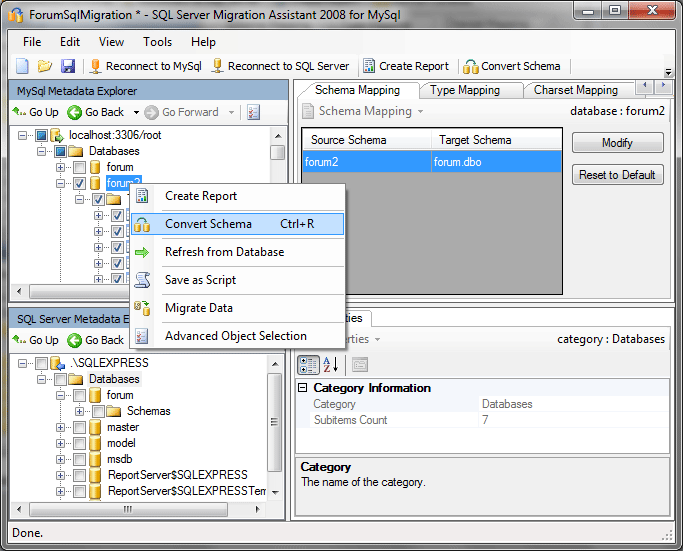 Нажмите кнопку Применить , чтобы сгенерировать сценарий SQL.
Нажмите кнопку Применить , чтобы сгенерировать сценарий SQL.
Нажмите кнопку Применить еще раз, чтобы выполнить оператор создания базы данных и создать новую базу данных.
Нажмите Готово .
Теперь ваша база данных должна быть указана слева вместе с другими схемами вашей базы данных.
Щелкните значок Home в верхнем левом углу, чтобы вернуться на экран Workbench Central.Щелкните свой экземпляр сервера MySQL в разделе Server Administrator рабочей среды MySQL, чтобы создать нового пользователя базы данных и назначить привилегии для вашей новой базы данных.
Щелкните Users and Privileges . Затем нажмите Добавить учетную запись . Введите имя для входа для нового пользователя, введите localhost и новый пароль , как показано. Нажмите Применить , чтобы создать новую учетную запись пользователя.
Чтобы назначить этому пользователю права доступа к конкретной базе данных, щелкните вкладку Привилегии схемы . Щелкните учетную запись пользователя в списке пользователей слева. Нажмите кнопку Добавить запись .
Щелкните учетную запись пользователя в списке пользователей слева. Нажмите кнопку Добавить запись .
Выберите радио вариант Selected Schema и выберите схему базы данных из списка.
Выберите соответствующие привилегии, чтобы разрешить пользователю доступ к выбранной базе данных. Для большинства современного программного обеспечения веб-сайтов требуются только разрешения, перечисленные ниже. Щелкните Сохранить изменения, чтобы завершить настройку нового пользователя.
Выбрать, Вставить, Обновить, Удалить, Создать, Изменить, Индексировать, Удалить, Создать временные таблицы, Блокировать таблицы
Теперь вы можете протестировать свой новый логин с помощью MySQL Workbench со своей вновь созданной учетной записью.
Создание системы БД
oci mysql db-system create --from-json file: //dbsystem-launch.json где dbsystem-launch.json содержит следующее:
{
"adminUsername": "User001",
"adminPassword": "User001 @ #",
"sectionId": "ocid1. compartment.oc1 .. AlphaNumericString ",
"configurationId": "ocid1.mysqlconfiguration.oc1 .. AlphaNumericString ",
"shapeName": "MySQL.VM.Standard.E3.1.8GB ",
"dataStorageSizeInGbs": 63,
"description": "Это моя DBSystem",
"displayName": "MyDBSystem",
"hostnameLabel": "MyHostname",
"availabilityDomain": "nnnn: регион -AD-3",
"subnetId": "ocid1.subnet.oc1.iad. AlphaNumericString ",
"backupPolicy": {
"isEnabled": правда,
"retentionInDays": 7,
"windowStartTime": "00:10"
},
"источник": {
"sourceType": "IMPORTURL",
"sourceUrl": "https: // objectstorage. регион .oraclecloud.com/../@.manifest.json "
}
}
compartment.oc1 .. AlphaNumericString ",
"configurationId": "ocid1.mysqlconfiguration.oc1 .. AlphaNumericString ",
"shapeName": "MySQL.VM.Standard.E3.1.8GB ",
"dataStorageSizeInGbs": 63,
"description": "Это моя DBSystem",
"displayName": "MyDBSystem",
"hostnameLabel": "MyHostname",
"availabilityDomain": "nnnn: регион -AD-3",
"subnetId": "ocid1.subnet.oc1.iad. AlphaNumericString ",
"backupPolicy": {
"isEnabled": правда,
"retentionInDays": 7,
"windowStartTime": "00:10"
},
"источник": {
"sourceType": "IMPORTURL",
"sourceUrl": "https: // objectstorage. регион .oraclecloud.com/../@.manifest.json "
}
} где:
adminUsername: (обязательно) имя пользователя root системы БД. Некоторые имена пользователей зарезервированы и не могут использоваться в определении системы БД. Для получения дополнительной информации см. Зарезервированные имена пользователей.
adminPassword: (обязательно) пароль пользователя root системы БД.sectionId: (обязательно) OCID отделения, в котором создается система БД.availabilityDomain: (обязательно) имя домена доступности, в котором создается система БД.configurationID: OCID конфигурации, применяемой к системе БД. Если вы не определяете идентификатор конфигурации, используется конфигурация по умолчанию, связанная с выбранной формой. Если вы определяете настраиваемую конфигурацию, она должна использовать ту же форму, что и определена в запросе.shapeName: (обязательно) имя формы.subnetId: (обязательно) OCID подсети VCN, к которой подключена система БД.
ПримечаниеdataStorageSizeInGbs: (обязательно) объем хранилища данных в ГБ для системы БД.
Не указывайте значение меньше 50 или больше 65536 и убедитесь, что вы задали достаточно памяти для размещения импортированных данных.
-
hostnameLabel: (используйте, только если USE DNS HOSTNAMES IN THIS VCN включен в выбранном VCN) Выбор имени хоста для системы БД. Имя хоста должно начинаться с буквенного символа, может содержать только буквенно-цифровые символы и дефисы (-) и не должно содержать более 30 символов. Имя хоста должно быть уникальным в пределах подсети. Если он не уникален, система БД не сможет подготовиться. Это определяет префикс имени хоста для системы БД и связывает имя DNS с конечной точкой системы БД, используя следующий синтаксис:
Например, если вы укажете значениеимя хоста.Privatesubnet.yourvcnname.oraclevcn.commyhostдляhostnameLabel, в подсети с именемmyprivatesubnet, в VCN с именемmyvcnдля FQDN вашей системы БД установлено значение.
Дополнительные сведения о доменах DNS и именах хостов см. В разделе Домены и имена хостов DNS.
myhost.myprivatesubnet.myvcn.oraclevcn.com описание: краткое, определяемое пользователем описание системы БД.displayName: отображаемое имя системы БД. Если вы не укажете отображаемое имя, оно будет создано для вас. Сгенерированные имена имеют видmysqldbsystemYYYYMMDDHHMMSS.-
backupPolicy: контейнер для параметров политики резервного копирования. Следующие параметры определяют расписание автоматического резервного копирования вашей системы БД:-
isEnabled: установите значениеtrueдля включения резервного копирования. -
retentionInDays: количество дней для хранения автоматических резервных копий. По умолчанию - 7.
По умолчанию - 7. -
windowStartTime: указывает начало 30-минутного окна, в котором выполняется ежедневное автоматическое резервное копирование. Используется следующий формат:ЧЧ:ММ в UTC. Вы также можете определить смещения, например:00: 00-08: 00, который устанавливает время на 8 часов после полуночи по всемирному координированному времени.
-
-
источник: контейнер для параметров импорта.Следующие параметры определяют тип и источник импорта данных:-
sourceType:IMPORTURLопределяет тип импорта как URL-адрес PAR. -
sourceUrl: URL-адрес PAR для файла манифеста ( @ .manifest.json ) созданного оболочкой MySQL дампа в корзину хранилища объектов.
-
{
"данные": {
"аналитика-кластер": нуль,
"доступность-домен": "nnnn: регион -AD-3",
"backup-policy": {
"определенные-теги": нуль,
"теги свободной формы": нуль,
"включен": правда,
"удержание в днях": 7,
"время-начала-окна": "00:10"
},
"каналы": [],
"идентификатор-отсека": "ocid1. купе.oc1 .. alphaNumericString ",
"идентификатор-конфигурации": "ocid1.mysqlconfiguration.oc1 .. alphaNumericString ",
"current-place": {
"доступность-домен": нуль,
"домен сбоя": нуль
},
"размер-хранилища-данных-в-ГБ": 63,
"defined-tags": {
"Oracle-Tags": {
"CreatedBy": " userEmail ",
«CreatedOn»: «2021-06-04T10: 02: 32.140Z»
}
},
"description": "Это моя DBSystem",
"отображаемое имя": "MyDBSystem",
"конечные точки": [],
"домен сбоя": нуль,
"теги свободной формы": {},
"тепловая волна-кластер": нуль,
"метка-хоста": ноль,
«id»: «ocid1.mysqldbsystem.oc1.iad. alphaNumericString ",
"ip-адрес": ноль,
"is-analytics-cluster-connected": false,
"is-heat-wave-cluster-connected": false,
"высокодоступно": false,
"сведения о жизненном цикле": null,
"жизненный цикл-состояние": "СОЗДАНИЕ",
"Обслуживание": {
"window-start-time": "ВТОРНИК 06:46"
},
"mysql-version": нуль,
"порт": ноль,
"порт-х": ноль,
"имя-формы": "MySQL.
купе.oc1 .. alphaNumericString ",
"идентификатор-конфигурации": "ocid1.mysqlconfiguration.oc1 .. alphaNumericString ",
"current-place": {
"доступность-домен": нуль,
"домен сбоя": нуль
},
"размер-хранилища-данных-в-ГБ": 63,
"defined-tags": {
"Oracle-Tags": {
"CreatedBy": " userEmail ",
«CreatedOn»: «2021-06-04T10: 02: 32.140Z»
}
},
"description": "Это моя DBSystem",
"отображаемое имя": "MyDBSystem",
"конечные точки": [],
"домен сбоя": нуль,
"теги свободной формы": {},
"тепловая волна-кластер": нуль,
"метка-хоста": ноль,
«id»: «ocid1.mysqldbsystem.oc1.iad. alphaNumericString ",
"ip-адрес": ноль,
"is-analytics-cluster-connected": false,
"is-heat-wave-cluster-connected": false,
"высокодоступно": false,
"сведения о жизненном цикле": null,
"жизненный цикл-состояние": "СОЗДАНИЕ",
"Обслуживание": {
"window-start-time": "ВТОРНИК 06:46"
},
"mysql-version": нуль,
"порт": ноль,
"порт-х": ноль,
"имя-формы": "MySQL. VM.Standard.E3.1.8GB",
"источник": {
"source-type": "IMPORTURL"
},
"идентификатор-подсети": "ocid1.subnet.oc1.iad. alphaNumericString ",
"time-created": "2021-06-04T10: 02: 37.186000 + 00: 00",
"time-updated": "2021-06-04T10: 02: 37.186000 + 00: 00"
},
"etag": " alphaNumericString ",
"идентификатор-запроса-работы-операции": "ocid1.mysqlworkrequest.oc1.iad. alphaNumericString "
}
VM.Standard.E3.1.8GB",
"источник": {
"source-type": "IMPORTURL"
},
"идентификатор-подсети": "ocid1.subnet.oc1.iad. alphaNumericString ",
"time-created": "2021-06-04T10: 02: 37.186000 + 00: 00",
"time-updated": "2021-06-04T10: 02: 37.186000 + 00: 00"
},
"etag": " alphaNumericString ",
"идентификатор-запроса-работы-операции": "ocid1.mysqlworkrequest.oc1.iad. alphaNumericString "
} Как создать новую базу данных в MySQL (Учебное пособие с примерами)
В статье представлен подробный обзор того, как создать базу данных в MySQL с использованием различных методов и инструментов (включая командную строку, Workbench и dbForge Studio for MySQL).
MySQL - это система управления реляционными базами данных, основанная на SQL. Он разрабатывается, распространяется и поддерживается корпорацией Oracle. MySQL - это бесплатное программное обеспечение с открытым исходным кодом, которое приобретает все большую популярность благодаря своей надежности, совместимости, рентабельности и всесторонней поддержке.
MySQL имеет форк - MariaDB, созданный оригинальными разработчиками MySQL. MariaDB имеет ту же структуру базы данных и индексы, что позволяет ей заменять MySQL.
MySQL и MariaDB поддерживают ряд популярных операционных систем, включая, помимо прочего, следующие: Linux, Ubuntu, Debian, Microsoft Windows, macOS.
Прежде чем вы сможете начать создавать новую базу данных MySQL, вам необходимо загрузить MySQL Server.
В этой статье мы изучаем различные способы создания базы данных MySQL.
CREATE DATABASE: пример синтаксиса MySQL
Создание базы данных из клиента командной строки
Создание базы данных с помощью MySQL Workbench
Создание базы данных с помощью dbForge Studio for MySQL
Самый первый способ создания базы данных в MySQL, о котором следует упомянуть, - это использование оператора CREATE DATABASE.Этот оператор создает базу данных с указанным именем.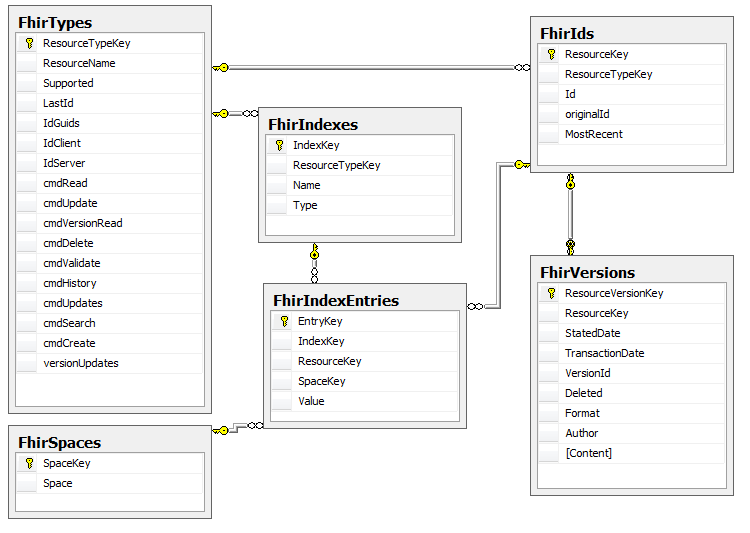 Помните, что для его использования вам потребуется привилегия
Помните, что для его использования вам потребуется привилегия CREATE для базы данных.
СОЗДАТЬ БАЗУ ДАННЫХ mydatabase; Примечание:
Вы получите сообщение об ошибке, если запустите оператор CREATE DATABASE без указания IF NOT EXISTS и база данных уже существует. Поэтому лучше использовать предложение IF NOT EXISTS, чтобы предотвратить ошибки.
СОЗДАТЬ БАЗУ ДАННЫХ, ЕСЛИ НЕ СУЩЕСТВУЕТ mydatabase; После выполнения оператора CREATE DATABASE MySQL вернет сообщение, чтобы уведомить, была ли база данных создана успешно или нет.
Создание БД из клиента командной строкиКлиент командной строки MySQL обычно поставляется с установочным пакетом MySQL Server. Устанавливается в двух версиях - с поддержкой UTF-8 и без нее. Вы можете запустить консольный клиент прямо из меню «Пуск».
Чтобы создать новую базу данных MySQL с помощью клиента командной строки MySQL:
1.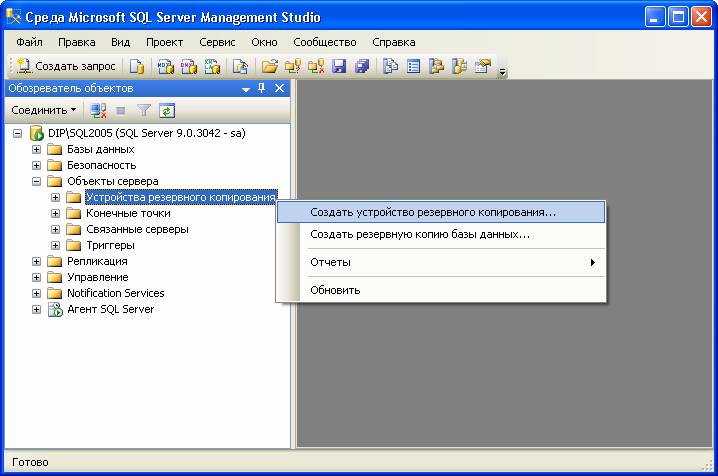 Запустите клиент.
Запустите клиент.
2. Введите свой пароль.
3. Выполните команду create database .
Вы можете узнать больше о работе с клиентом командной строки MySQL в нашей статье «Как подключиться к серверу MySQL».
Как создать базу данных в MySQL WorkbenchMySQL Workbench - популярный инструмент визуальной базы данных для проектирования, разработки и администрирования баз данных MySQL.
Как использовать MySQL Workbench для создания базы данных:
1. Запустите MySQL Workbench и нажмите кнопку + , чтобы открыть мастер Setup New Connection .
2. Введите имя для подключения и имя пользователя, затем щелкните Test Connection . Введите пароль в диалоговом окне с запросом пароля.
Вводим localhost и root .
3. Щелкните необходимое соединение в разделе MySQL Connections на начальной странице Workbench.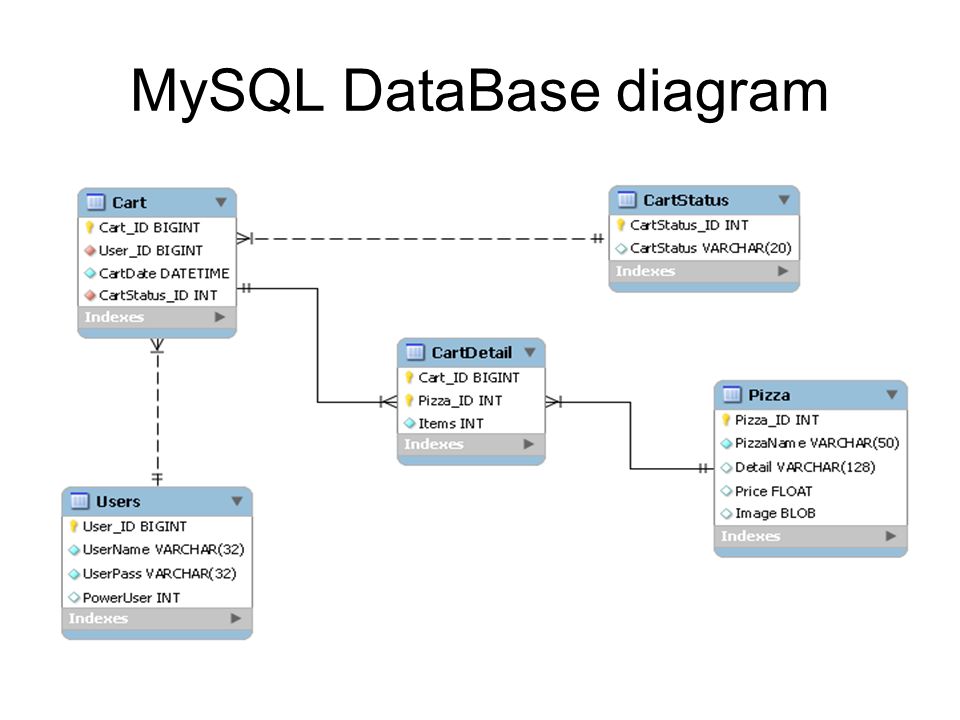
4. В открывшемся окне MySQL Workbench нажмите кнопку Create a new schema in the connected server на главной панели инструментов.Затем введите имя схемы, при необходимости измените набор символов и сопоставление и нажмите Применить .
5. В открывшемся окне Применить сценарий SQL к базе данных щелкните Применить . Затем нажмите Finish .
6. Убедитесь, что база данных появилась в навигаторе.
Workbench на сегодняшний день является одним из самых популярных профессиональных инструментов для разработки баз данных MySQL. Однако dbForge Studio for MySQL является его достойным конкурентом, который может похвастаться во многих аспектах превосходной функциональностью.Давайте посмотрим, как создать новую базу данных MySQL с помощью dbForge Studio for MySQL.
Как создать базу данных с помощью dbForge Studio для MySQL dbForge Studio for MySQL предлагает довольно простой и интуитивно понятный способ создания новой базы данных в MySQL.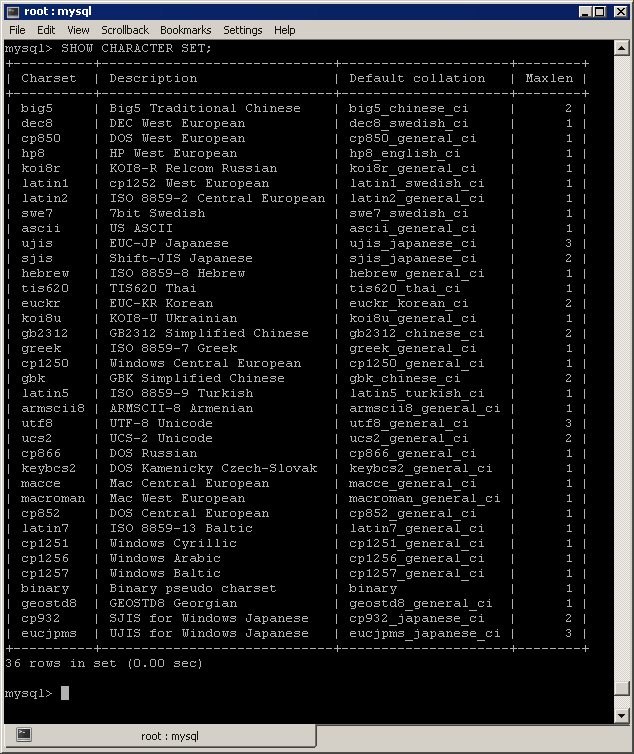 Вам не нужно быть профессиональным разработчиком или администратором баз данных, чтобы начать работу с dbForge Studio for MySQL.
Вам не нужно быть профессиональным разработчиком или администратором баз данных, чтобы начать работу с dbForge Studio for MySQL.
1. Сначала необходимо создать необходимое соединение. Нажмите кнопку New Connection на панели инструментов Database Explorer.Или перейдите в меню «База данных» на главной панели инструментов и щелкните Новое соединение .
2. В открывшемся окне «Свойства подключения к базе данных» укажите все необходимые учетные данные для подключения.
3. Новое соединение появится в проводнике баз данных. Щелкните правой кнопкой мыши имя подключения и выберите Новая база данных . Или перейдите в меню База данных на главной панели инструментов и щелкните Новая база данных .
4.На открывшейся вкладке «Новая база данных» введите имя новой базы данных, выберите кодировку и сопоставление. Вы можете проверить скрипт для базы данных в нижней части окна.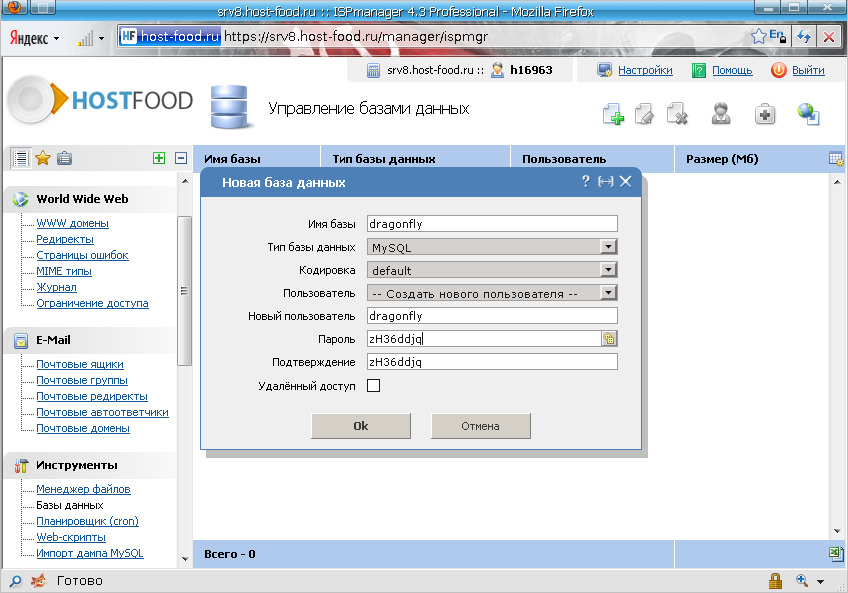 Нажмите Apply Changes , как только вы настроите все, как требуется.
Нажмите Apply Changes , как только вы настроите все, как требуется.
5. Убедитесь, что ваша вновь созданная база данных появилась на вашем сервере MySQL. Для этого щелкните правой кнопкой мыши имя подключения в проводнике баз данных и выберите Обновить .
После создания базы данныхЕсли у вас есть несколько баз данных на сервере MySQL, то, чтобы начать работу с созданной базой данных, используйте следующий оператор:
USE имя_базы_данных; Чтобы создать новую таблицу в базе данных, используйте следующий синтаксис:
СОЗДАТЬ ТАБЛИЦУ [ЕСЛИ НЕ СУЩЕСТВУЕТ] имя_таблицы (
column_1_definition,
column_2_definition,
…,
table_constraints
) ДВИГАТЕЛЬ = storage_engine; На следующем рисунке вы можете увидеть, как создать таблицу MySQL в dbForge Studio for MySQL.В Studio есть функция автоматического завершения кода, поэтому вам не нужно вводить весь код.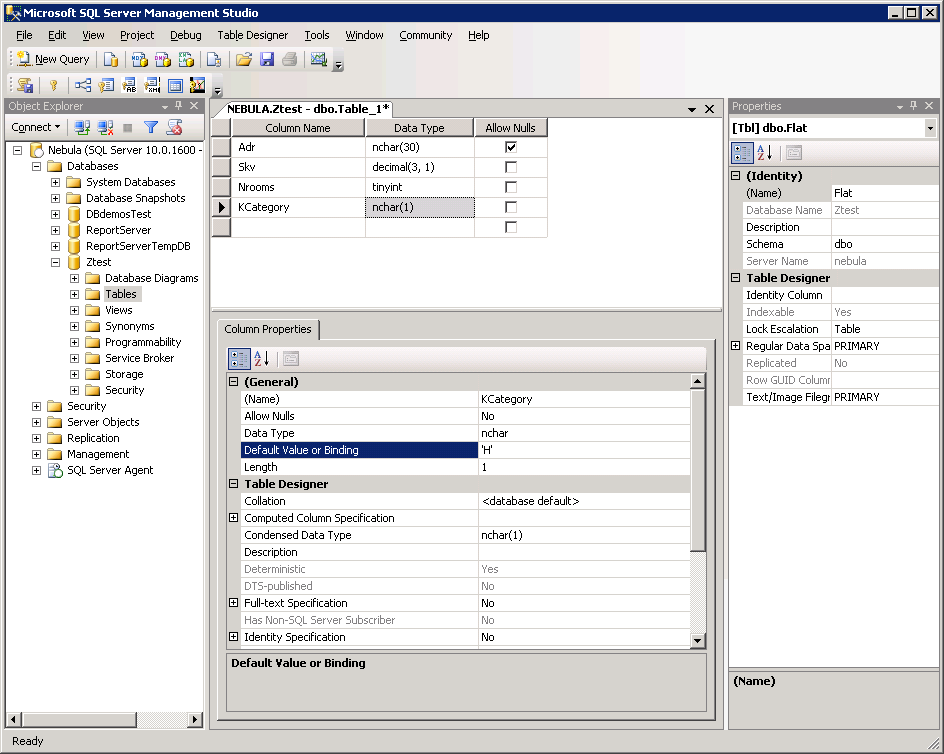
Чтобы узнать больше о создании таблиц в MySQL, обратитесь к нашей статье Как создавать таблицы с помощью MySQL CREATE TABLE Statement и с помощью GUI Tool для MySQL.
Чтобы удалить таблицу, используйте следующую инструкцию:
DROP DATABASE имя базы данных; dbForge Studio for MySQL позволяет удалить базу данных визуально без написания кода. Просто щелкните правой кнопкой мыши нужную базу данных в обозревателе баз данных, затем нажмите Удалить .
Заключение
В этой статье мы рассмотрели способы создания базы данных MySQL и доказали, что dbForge Studio for MySQL - лучшая альтернатива MySQL Workbench.
Как видите, dbForge Studio for MySQL позволяет быстро и легко создать новую базу данных в удобном и современном интерфейсе. А служба поддержки dbForge всегда готова помочь вам в случае возникновения каких-либо трудностей. Кроме того, мы предоставляем полнофункциональную 30-дневную бесплатную пробную версию наших продуктов.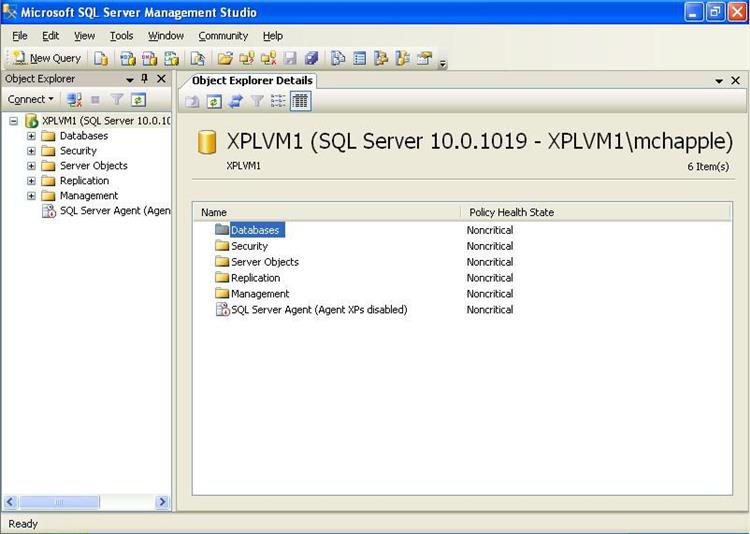
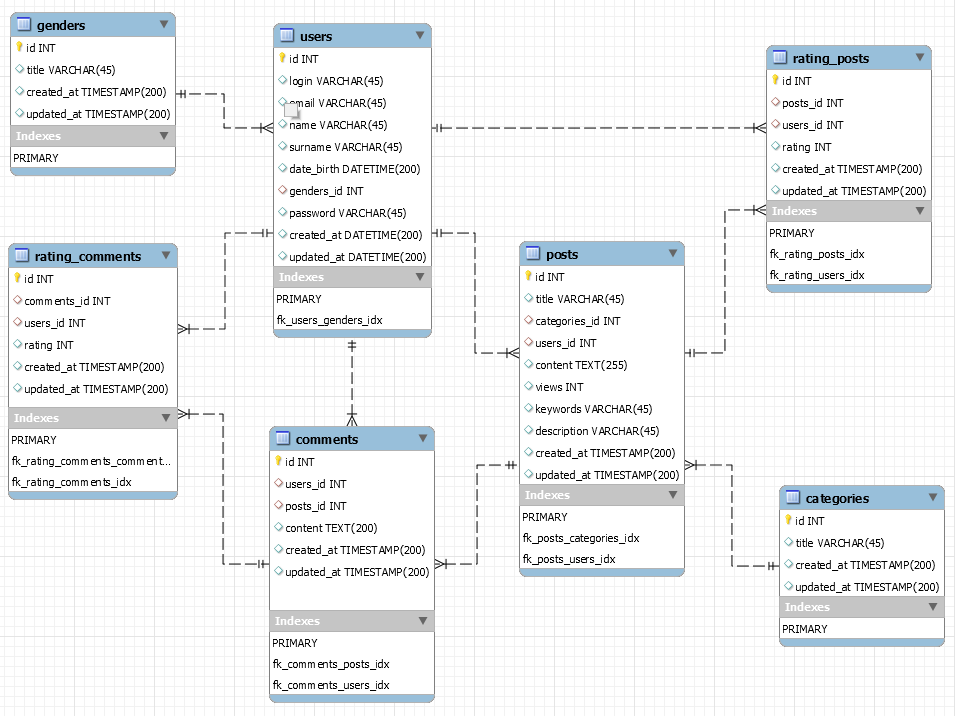
 beget.tech
beget.tech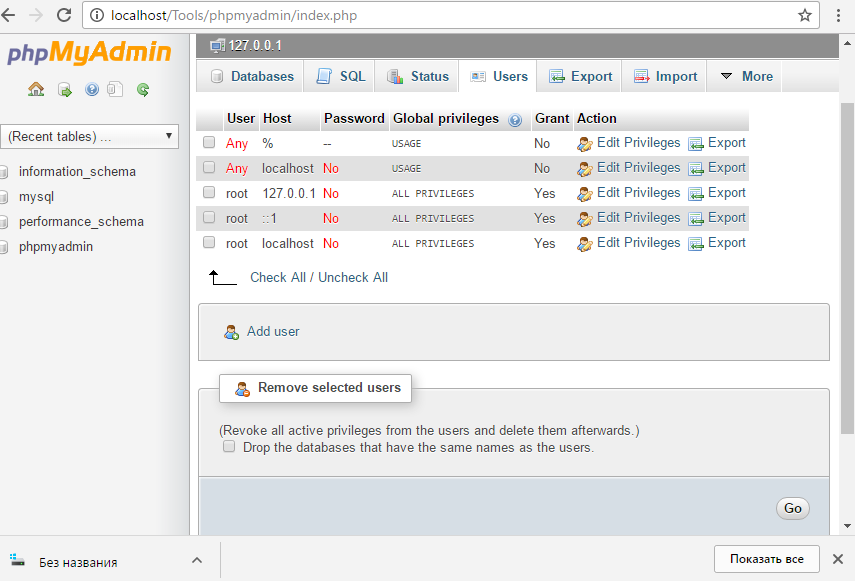
 Выберите Резервная копия, только если восстановление выполняется из геоизбыточной резервной копии существующего сервера.
Выберите Резервная копия, только если восстановление выполняется из геоизбыточной резервной копии существующего сервера.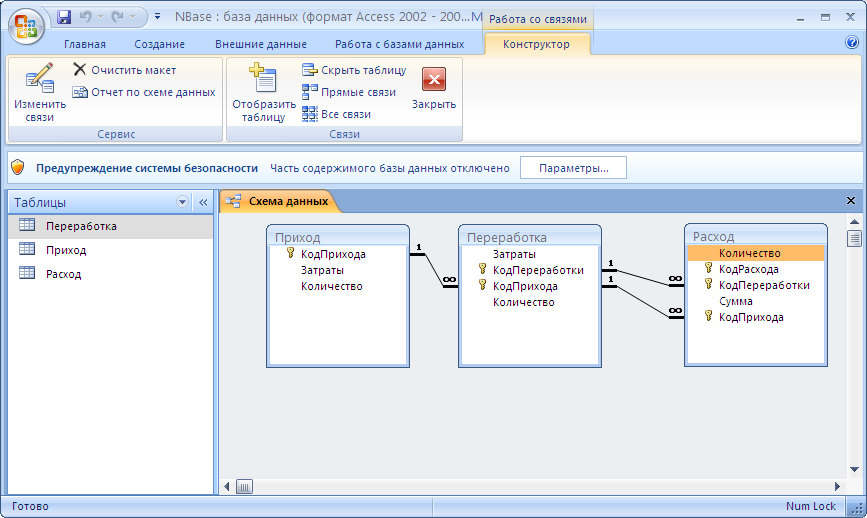
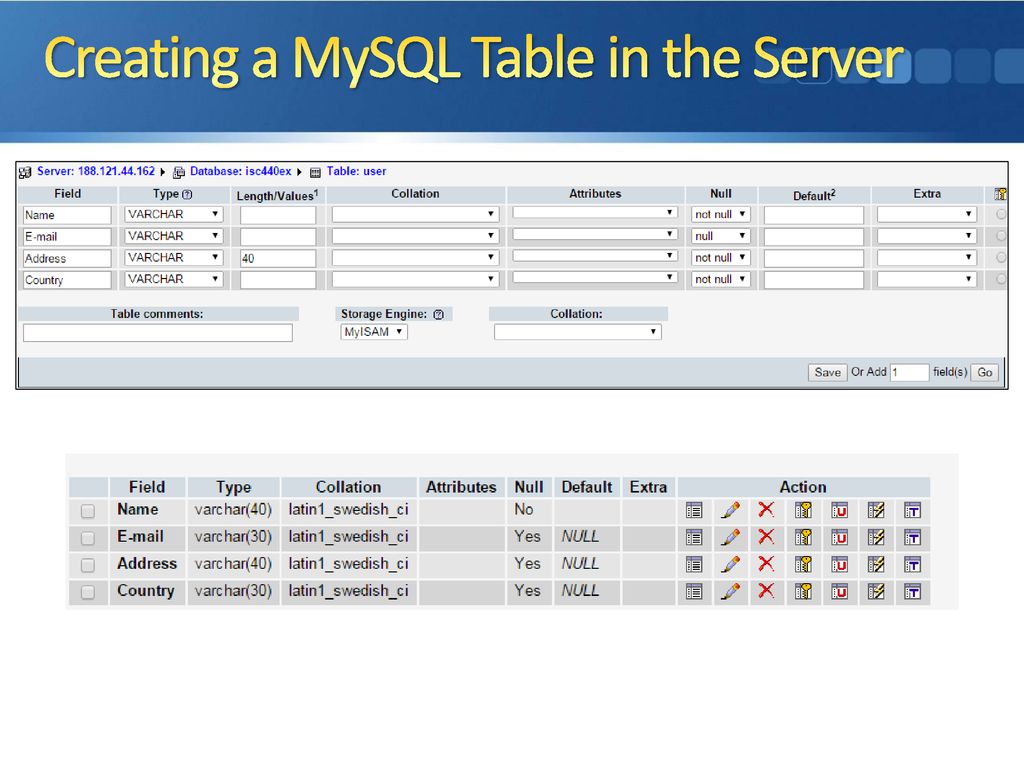 mysql.database.azure.com --user=myadmin@mydemoserver -p
mysql.database.azure.com --user=myadmin@mydemoserver -p
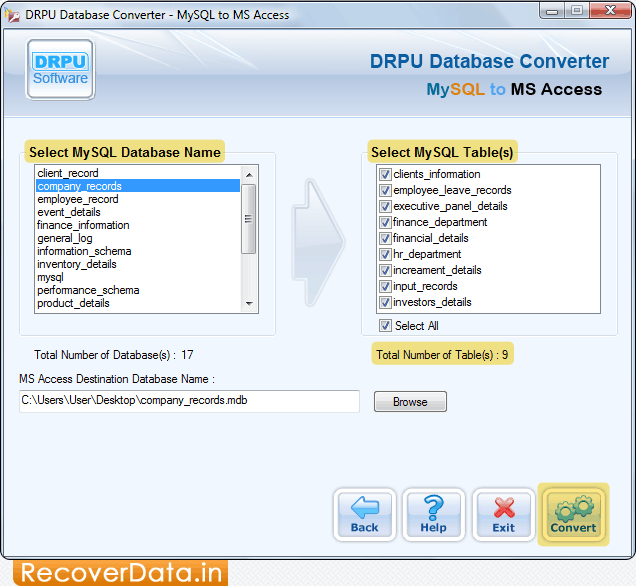 27 sec)
27 sec)
 Вы можете заменить значения внутри кавычек.
Вы можете заменить значения внутри кавычек.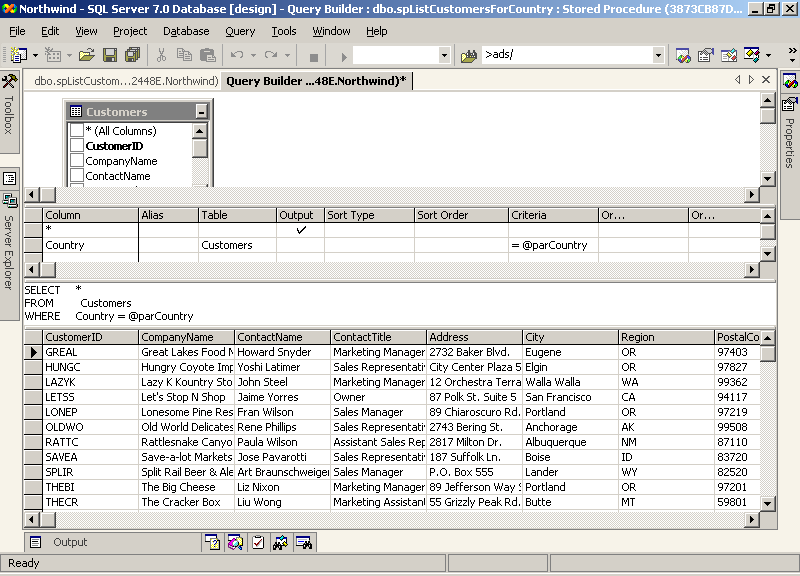 00 sec)
00 sec) Обратите внимание, что в диалоговом окне перечисляются таблицы, которые будут удалены.
Обратите внимание, что в диалоговом окне перечисляются таблицы, которые будут удалены.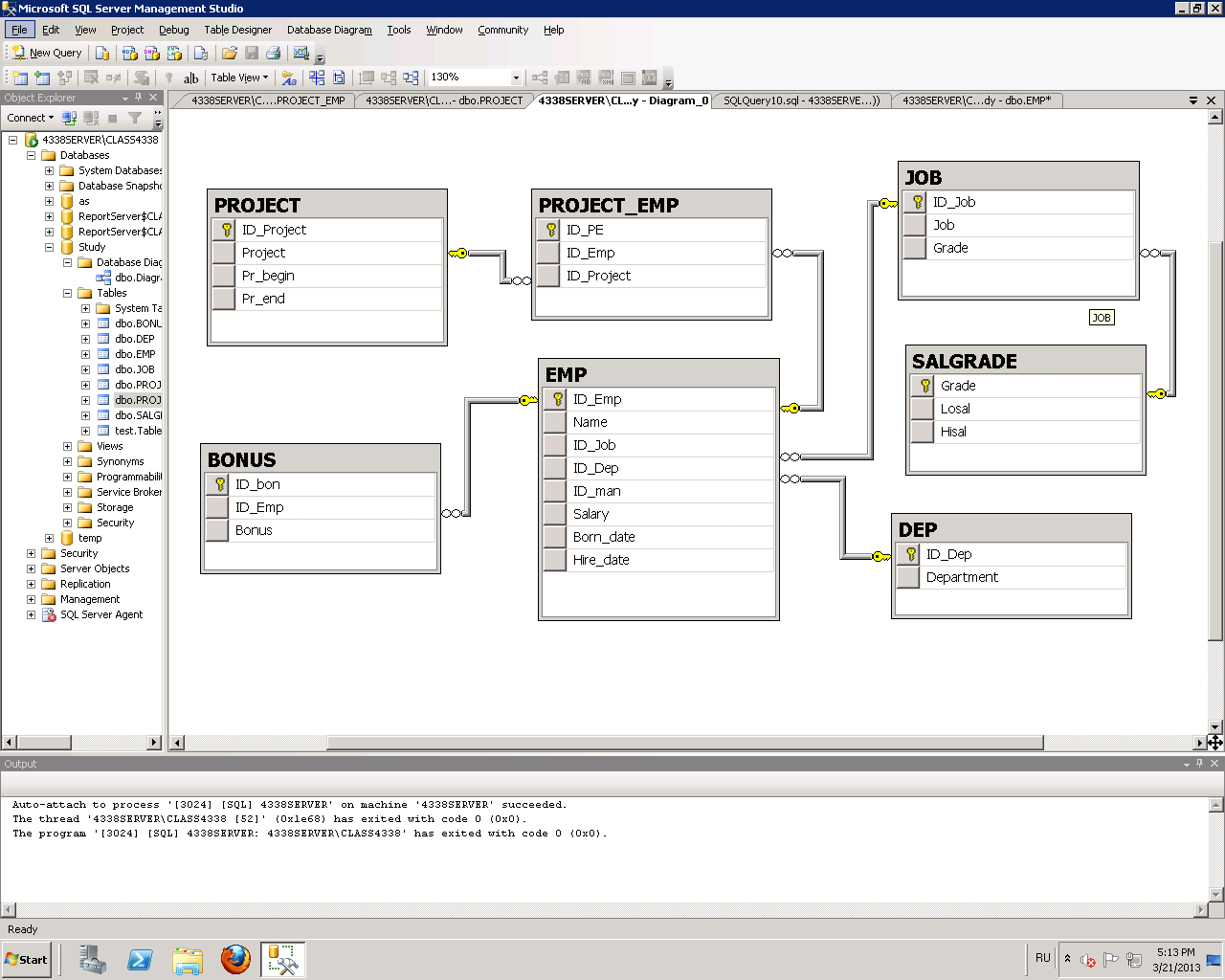 При выборе пункта «Обновить» компоненты интерфейса пользователя в проводнике данных будут приведены в соответствие с текущим состоянием указанной базы данных. Обратите внимание, что две новые таблицы из сценария SQL теперь отображаются как узлы таблицы в базе данных
При выборе пункта «Обновить» компоненты интерфейса пользователя в проводнике данных будут приведены в соответствие с текущим состоянием указанной базы данных. Обратите внимание, что две новые таблицы из сценария SQL теперь отображаются как узлы таблицы в базе данных 
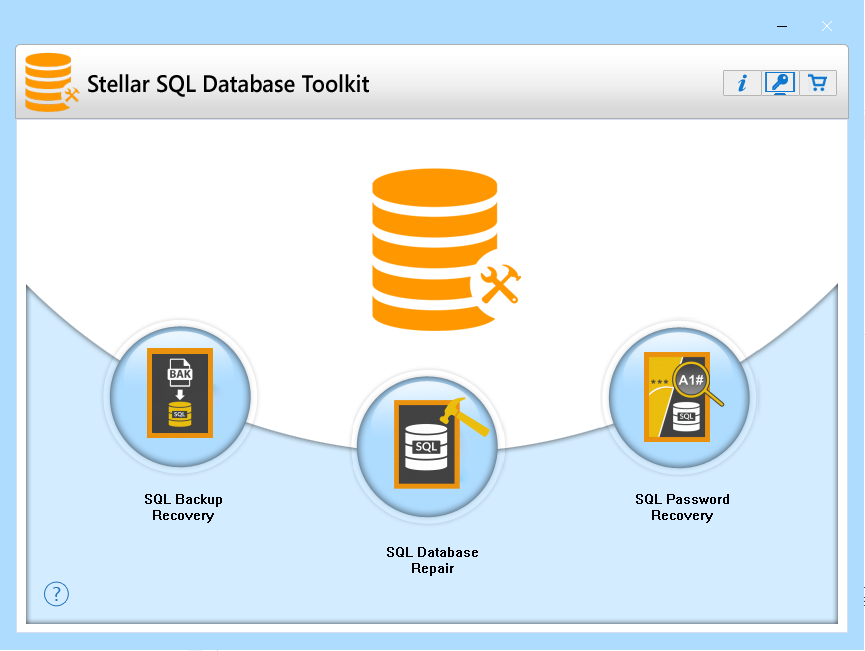 00 sec)
00 sec)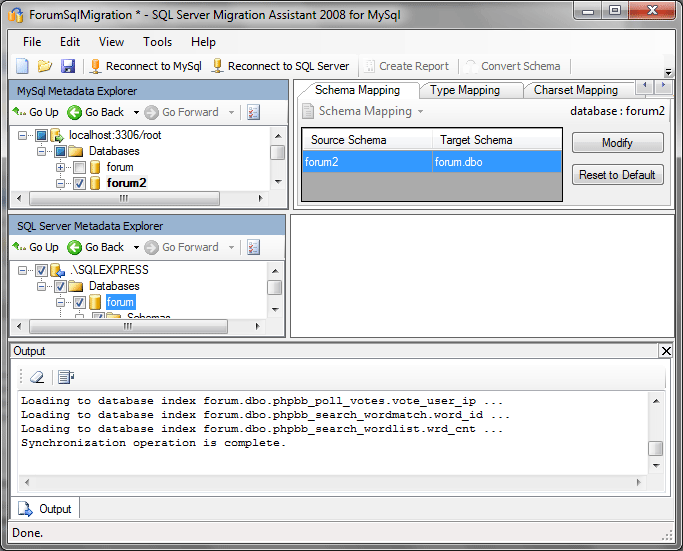 00 sec)
00 sec) * TO '$1'@'localhost';
FLUSH PRIVILEGES;
MYSQL_SCRIPT
echo "MySQL database created."
echo "Database: $1"
echo "Username: $1"
echo "Password: $2"
* TO '$1'@'localhost';
FLUSH PRIVILEGES;
MYSQL_SCRIPT
echo "MySQL database created."
echo "Database: $1"
echo "Username: $1"
echo "Password: $2"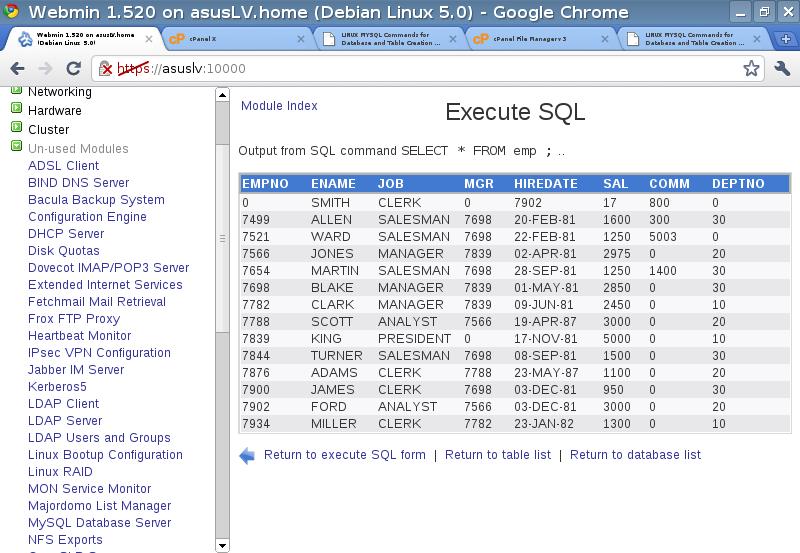 "
echo "Database: $1"
echo "Username: $1"
"
echo "Database: $1"
echo "Username: $1"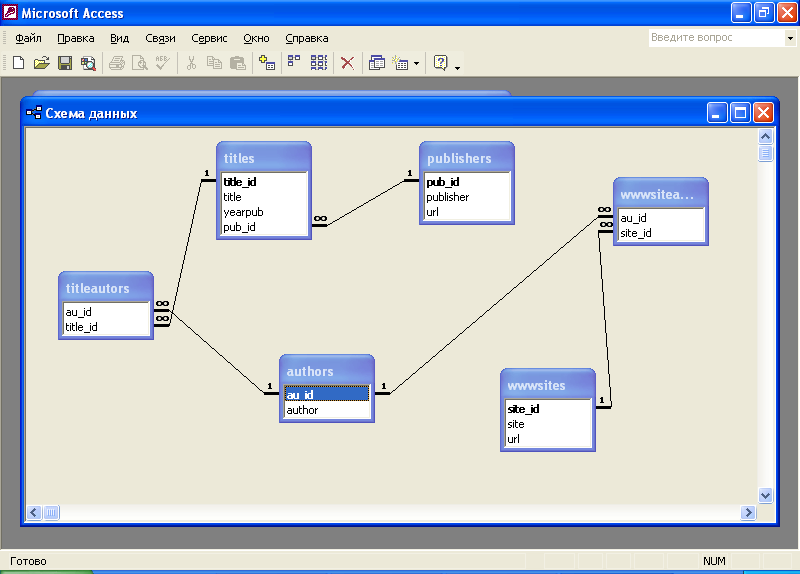 sql
sql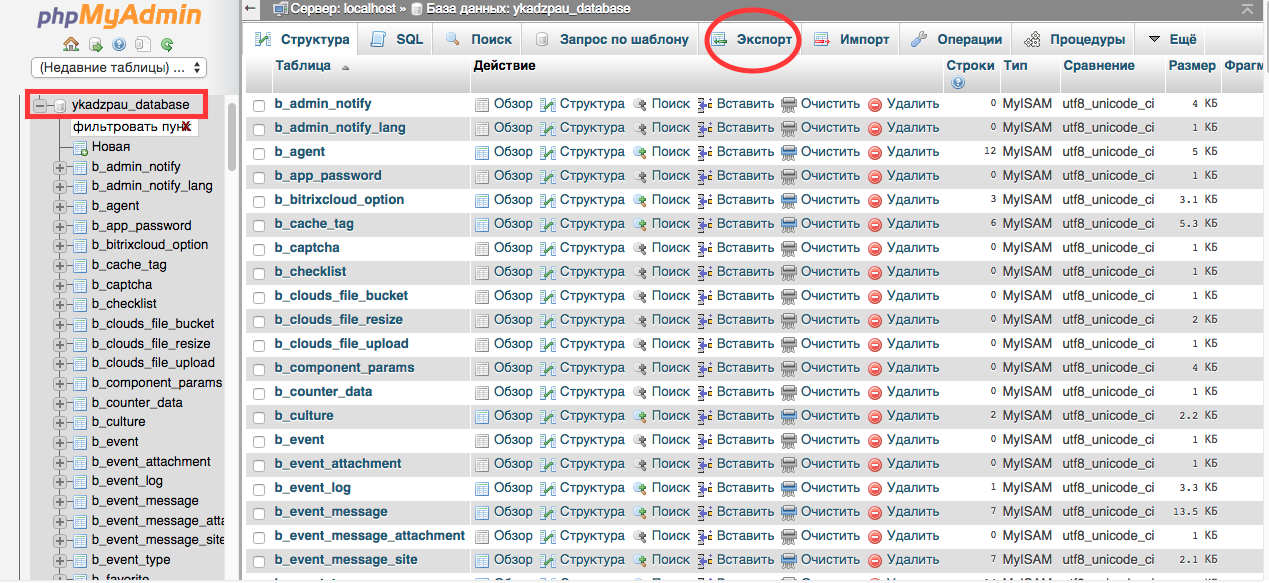 Таким образом можно сравнить данные в таблицах с данными сценария SQL, чтобы убедиться в их соответствии.
Мы ждем ваших отзывов
Таким образом можно сравнить данные в таблицах с данными сценария SQL, чтобы убедиться в их соответствии.
Мы ждем ваших отзывов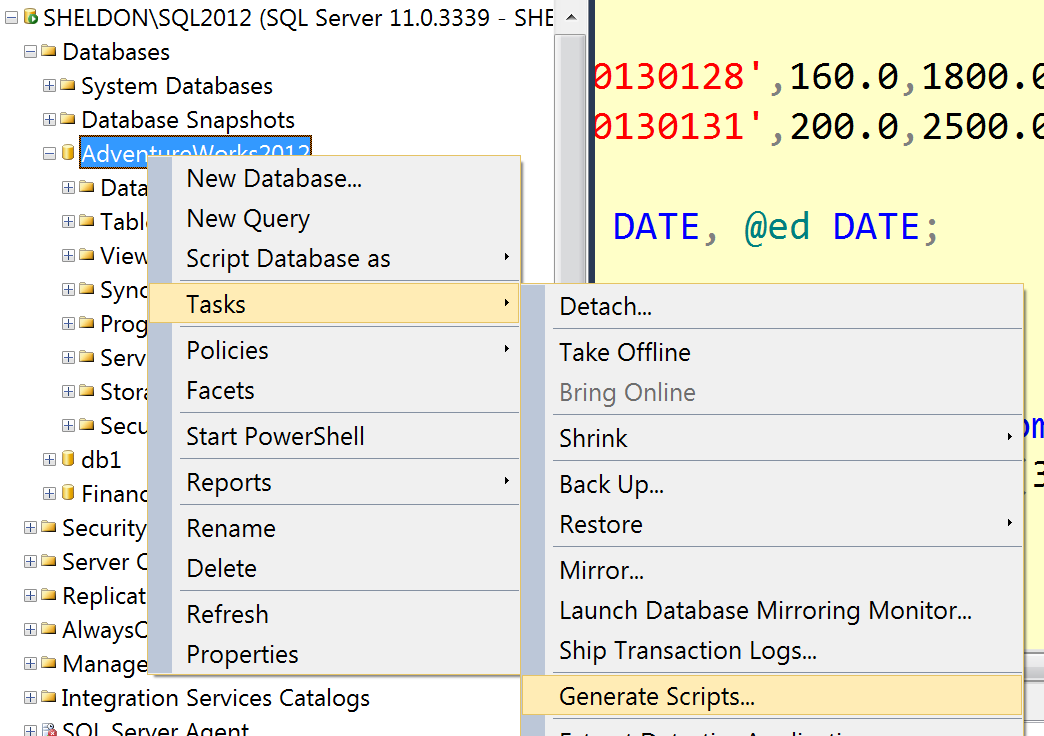 Если задан параметр CHARACTER SET, но не задан параметр COLLATE, то используется стандартный порядок сортировки. Если задан параметр COLLATE, но не задан CHARACTER SET, то кодировку определяет первая часть имени порядка сортировки в COLLATE.
Если задан параметр CHARACTER SET, но не задан параметр COLLATE, то используется стандартный порядок сортировки. Если задан параметр COLLATE, но не задан CHARACTER SET, то кодировку определяет первая часть имени порядка сортировки в COLLATE. 03 сек)
03 сек)
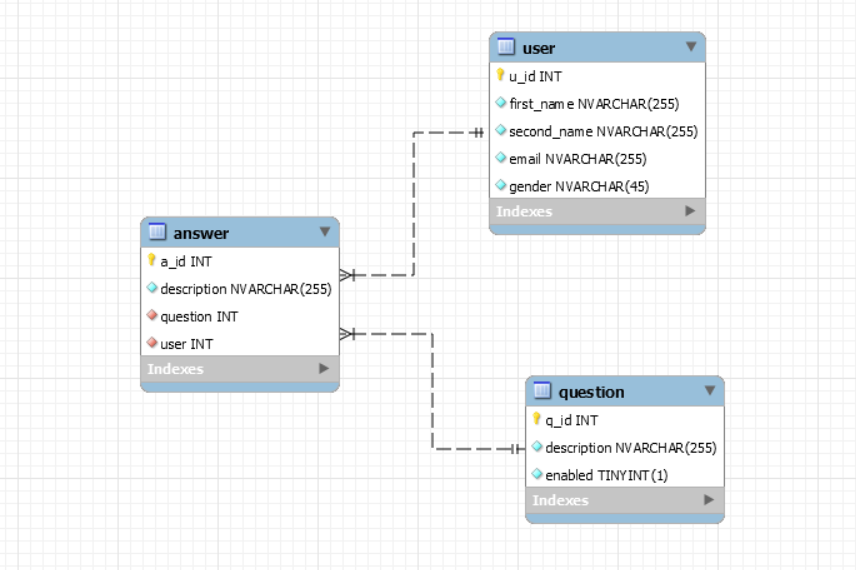
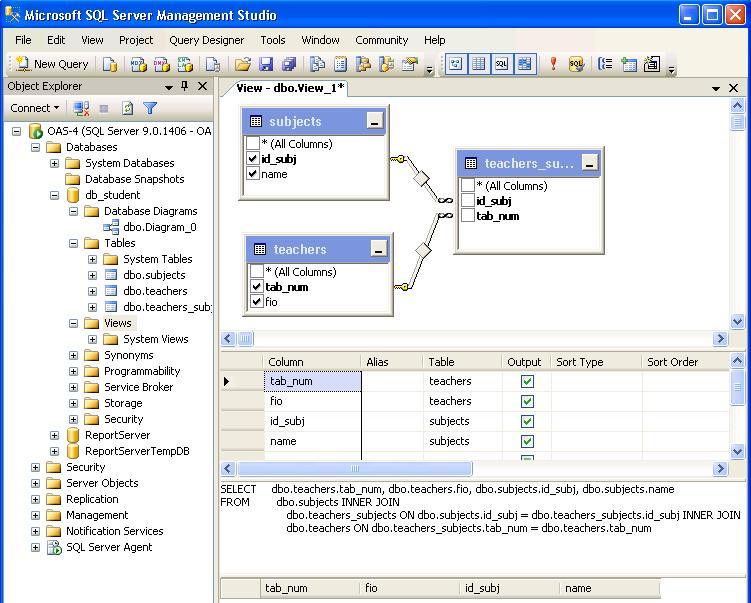 compartment.oc1 .. AlphaNumericString ",
"configurationId": "ocid1.mysqlconfiguration.oc1 .. AlphaNumericString ",
"shapeName": "MySQL.VM.Standard.E3.1.8GB ",
"dataStorageSizeInGbs": 63,
"description": "Это моя DBSystem",
"displayName": "MyDBSystem",
"hostnameLabel": "MyHostname",
"availabilityDomain": "nnnn: регион -AD-3",
"subnetId": "ocid1.subnet.oc1.iad. AlphaNumericString ",
"backupPolicy": {
"isEnabled": правда,
"retentionInDays": 7,
"windowStartTime": "00:10"
},
"источник": {
"sourceType": "IMPORTURL",
"sourceUrl": "https: // objectstorage. регион .oraclecloud.com/../@.manifest.json "
}
}
compartment.oc1 .. AlphaNumericString ",
"configurationId": "ocid1.mysqlconfiguration.oc1 .. AlphaNumericString ",
"shapeName": "MySQL.VM.Standard.E3.1.8GB ",
"dataStorageSizeInGbs": 63,
"description": "Это моя DBSystem",
"displayName": "MyDBSystem",
"hostnameLabel": "MyHostname",
"availabilityDomain": "nnnn: регион -AD-3",
"subnetId": "ocid1.subnet.oc1.iad. AlphaNumericString ",
"backupPolicy": {
"isEnabled": правда,
"retentionInDays": 7,
"windowStartTime": "00:10"
},
"источник": {
"sourceType": "IMPORTURL",
"sourceUrl": "https: // objectstorage. регион .oraclecloud.com/../@.manifest.json "
}
} 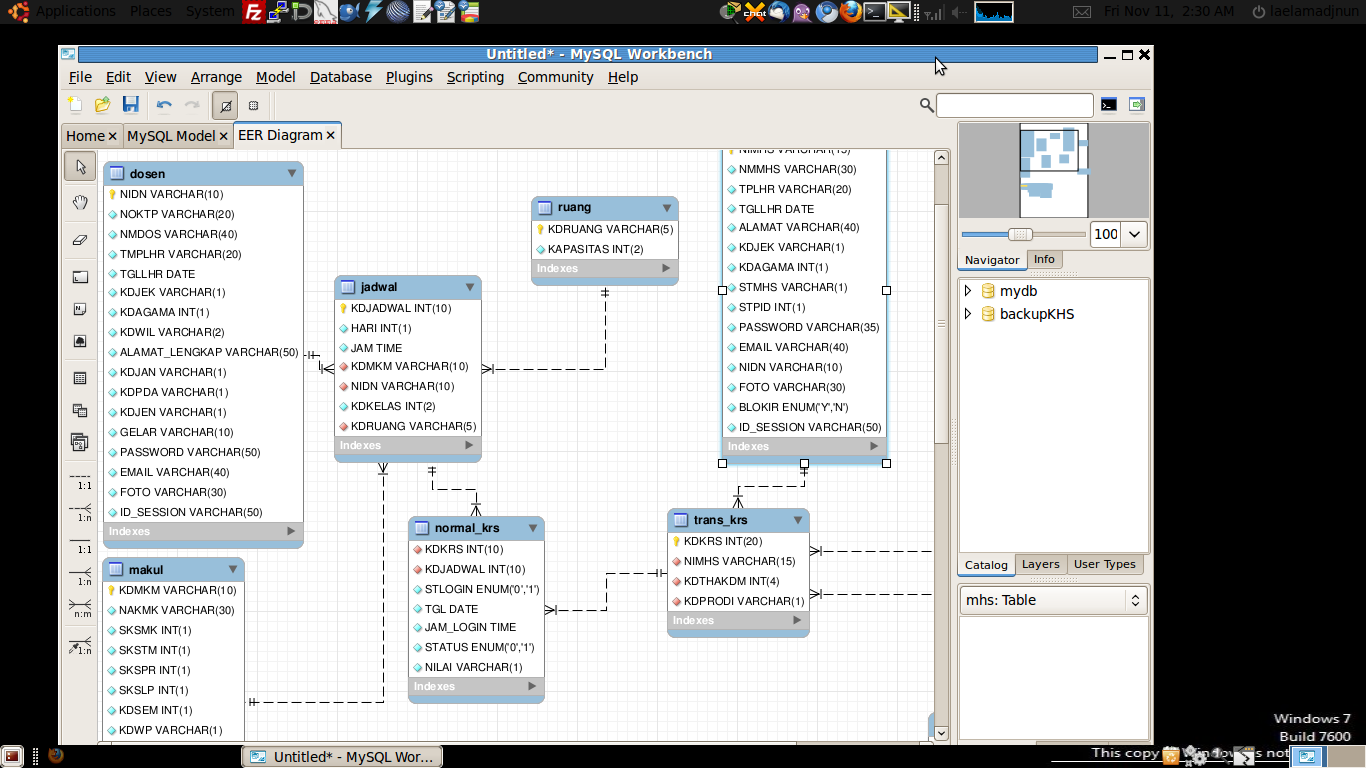

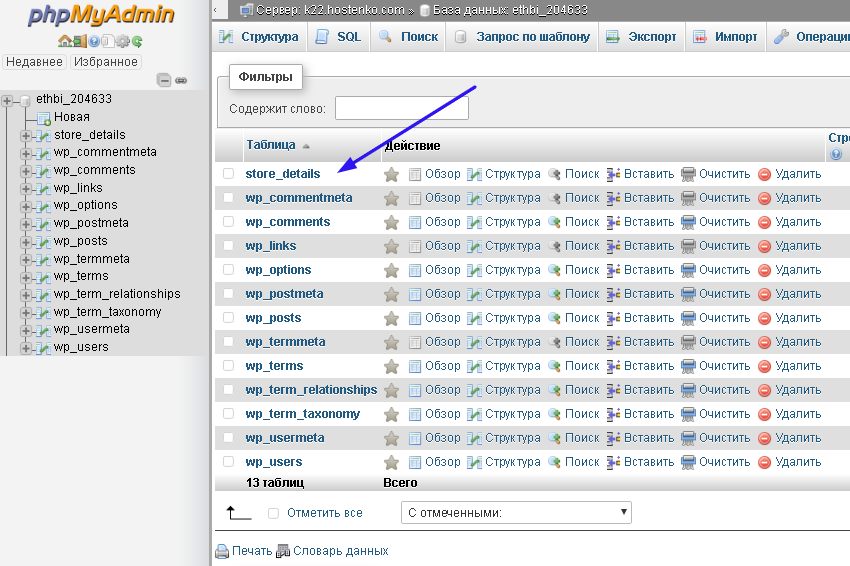 По умолчанию - 7.
По умолчанию - 7. купе.oc1 .. alphaNumericString ",
"идентификатор-конфигурации": "ocid1.mysqlconfiguration.oc1 .. alphaNumericString ",
"current-place": {
"доступность-домен": нуль,
"домен сбоя": нуль
},
"размер-хранилища-данных-в-ГБ": 63,
"defined-tags": {
"Oracle-Tags": {
"CreatedBy": " userEmail ",
«CreatedOn»: «2021-06-04T10: 02: 32.140Z»
}
},
"description": "Это моя DBSystem",
"отображаемое имя": "MyDBSystem",
"конечные точки": [],
"домен сбоя": нуль,
"теги свободной формы": {},
"тепловая волна-кластер": нуль,
"метка-хоста": ноль,
«id»: «ocid1.mysqldbsystem.oc1.iad. alphaNumericString ",
"ip-адрес": ноль,
"is-analytics-cluster-connected": false,
"is-heat-wave-cluster-connected": false,
"высокодоступно": false,
"сведения о жизненном цикле": null,
"жизненный цикл-состояние": "СОЗДАНИЕ",
"Обслуживание": {
"window-start-time": "ВТОРНИК 06:46"
},
"mysql-version": нуль,
"порт": ноль,
"порт-х": ноль,
"имя-формы": "MySQL.
купе.oc1 .. alphaNumericString ",
"идентификатор-конфигурации": "ocid1.mysqlconfiguration.oc1 .. alphaNumericString ",
"current-place": {
"доступность-домен": нуль,
"домен сбоя": нуль
},
"размер-хранилища-данных-в-ГБ": 63,
"defined-tags": {
"Oracle-Tags": {
"CreatedBy": " userEmail ",
«CreatedOn»: «2021-06-04T10: 02: 32.140Z»
}
},
"description": "Это моя DBSystem",
"отображаемое имя": "MyDBSystem",
"конечные точки": [],
"домен сбоя": нуль,
"теги свободной формы": {},
"тепловая волна-кластер": нуль,
"метка-хоста": ноль,
«id»: «ocid1.mysqldbsystem.oc1.iad. alphaNumericString ",
"ip-адрес": ноль,
"is-analytics-cluster-connected": false,
"is-heat-wave-cluster-connected": false,
"высокодоступно": false,
"сведения о жизненном цикле": null,
"жизненный цикл-состояние": "СОЗДАНИЕ",
"Обслуживание": {
"window-start-time": "ВТОРНИК 06:46"
},
"mysql-version": нуль,
"порт": ноль,
"порт-х": ноль,
"имя-формы": "MySQL. VM.Standard.E3.1.8GB",
"источник": {
"source-type": "IMPORTURL"
},
"идентификатор-подсети": "ocid1.subnet.oc1.iad. alphaNumericString ",
"time-created": "2021-06-04T10: 02: 37.186000 + 00: 00",
"time-updated": "2021-06-04T10: 02: 37.186000 + 00: 00"
},
"etag": " alphaNumericString ",
"идентификатор-запроса-работы-операции": "ocid1.mysqlworkrequest.oc1.iad. alphaNumericString "
}
VM.Standard.E3.1.8GB",
"источник": {
"source-type": "IMPORTURL"
},
"идентификатор-подсети": "ocid1.subnet.oc1.iad. alphaNumericString ",
"time-created": "2021-06-04T10: 02: 37.186000 + 00: 00",
"time-updated": "2021-06-04T10: 02: 37.186000 + 00: 00"
},
"etag": " alphaNumericString ",
"идентификатор-запроса-работы-операции": "ocid1.mysqlworkrequest.oc1.iad. alphaNumericString "
}